※『VANKYO』は『ワンーキョー』という名称に変わりました。タブレット自体の性能に変更はありません。
待望の中華タブレットを買ってしまいました♪
買ったのは『VANKYO S30』というメーカー&機種です。
基本性能や特徴については後述します。
先に到着時の梱包状況から開封、そして起動等の使用感について記載しております。
そのあと、『VANKYO S30』のレビューや同じ価格帯の他社製タブレットとの性能比較をしていきますね♪
とくに、中華タブレットの性能に不安がある方や、私が良いなぁと思っていた『TECLAST』とういメーカーの製品との比較は必見です♪
⇒【実機】『Fire HD 10タブレット』レビューと評判♪趣味目的なら最高コスパの一台
用途を絞ったら高コスパ機になるので、どんな用途で使えるのか。自分のやりたいことができるのかを中心に読んでみてください♪
- VANKYO S30実機レビューと感想
- VANKYO S30のレビュー・口コミを徹底検証♪
- VANKYO S30の性能(スペック)と特徴
- 『VANKYO S30』と『TECLAST P20HD』の主な性能を比較
- VANKYO S30でZOOMはできる?
- VANKYO S30のカメラ機能はどう?
- VANKYO S30へのマイクロSDカードの入れ方(差し込み方)
- 顔認証で簡単ログイン
- マナーモードの設定方法と操作音の消去方法
- 『VANKYO S30』のケースは純正が良い?
- 『VANKYO S30』の保護フィルはどれがおススメ?
- 『VANKYO S30』のOSを『android10.0』にアップグレードできる?
- 『VANKYO S30』に日本語の取扱説明書はある?
- 『VANKYO S30』に使うクーポンはどこで手に入れる?安く買う方法は?
- 『VANKYO S30』の起動速度
- 『VANKYO S30』のサイズはどのくらい?
- VANKYO S30実機レビュー!口コミと評判もまとめたよ♪まとめ
VANKYO S30実機レビューと感想
新規に『VANKYO S30』のレビュー記事を執筆しました♪
メリット、デメリット、そしてオススメできる人やできない人から、購入前に抱くであろう各種疑問にも一つ一つ答えさせていただきました^^♪

『VANKYO S30』の使用感を結論から言ってしまうと・・・中華タブレット凄い!!
という感じです。
流石にiPadなどのハイエンドモデルと比べると若干劣るものがありますが、反対にkindle Fireシリーズと比べると圧倒的にハイスペックに感じてしまいます(旧版のKindle7を現在も使用中”笑)
さて、届いたときの梱包はかなりしっかりしていました♪
エアータイプの緩衝材でしっかり保護されています。
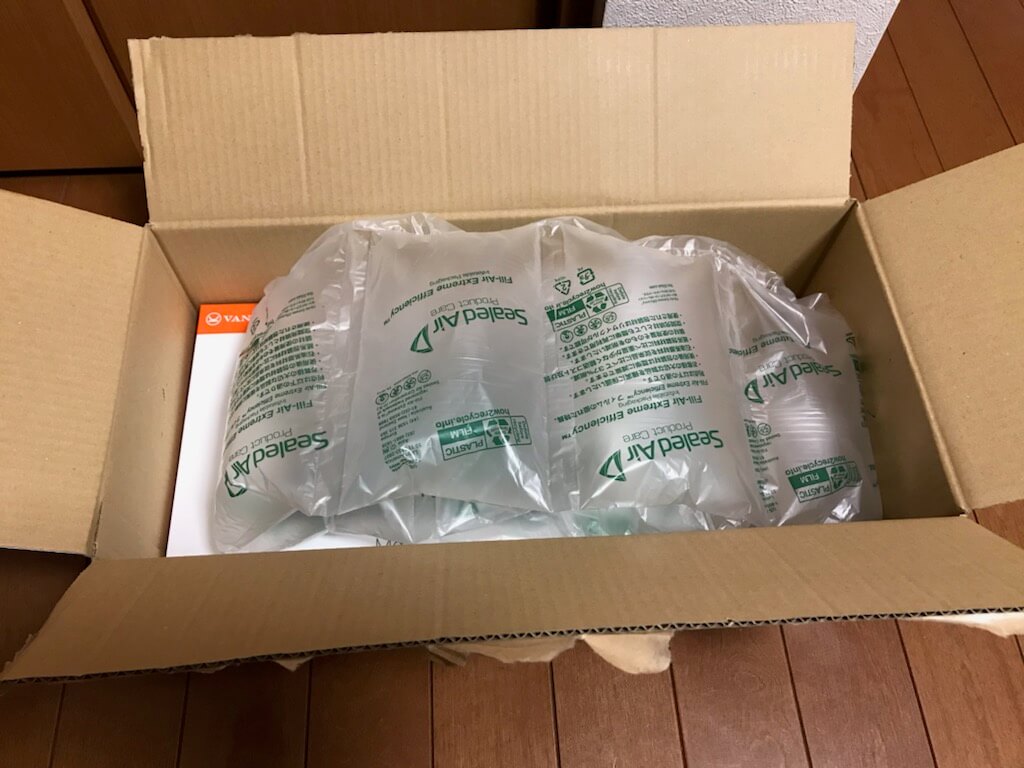
パッケージデザインも悪くないです。
アマゾンの商品ページには『S30』という商品名しかありませんでしたが、どうやら『S30』の正式名称は『MatrixPad S30』という名前らしいですね^^;

こちらが、パッケージの表面です。

裏面には何やら説明が書いてありますが、英語のため読めず^^;
取扱説明書に日本語の説明もあるので読めなくても問題ありません。
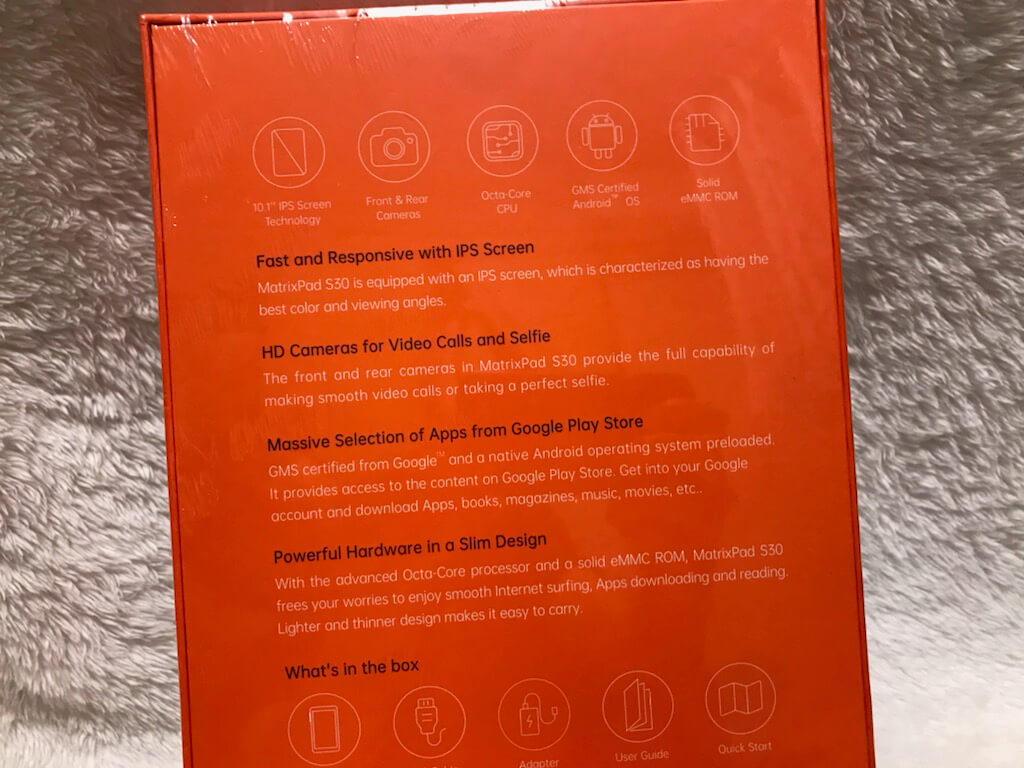
箱を開けるとこんな感じ。
見過ごしちゃいそうですが、この箱、なかなか作りが良いんですよ。
本体も動かないようにしっかり固定できる箱が使われていました。
ちなみに、レビュー依頼のメッセージカードはありましたが、掲載と引き換えにプレゼントをあげるよ、という類のお手紙は入っていませんでした。
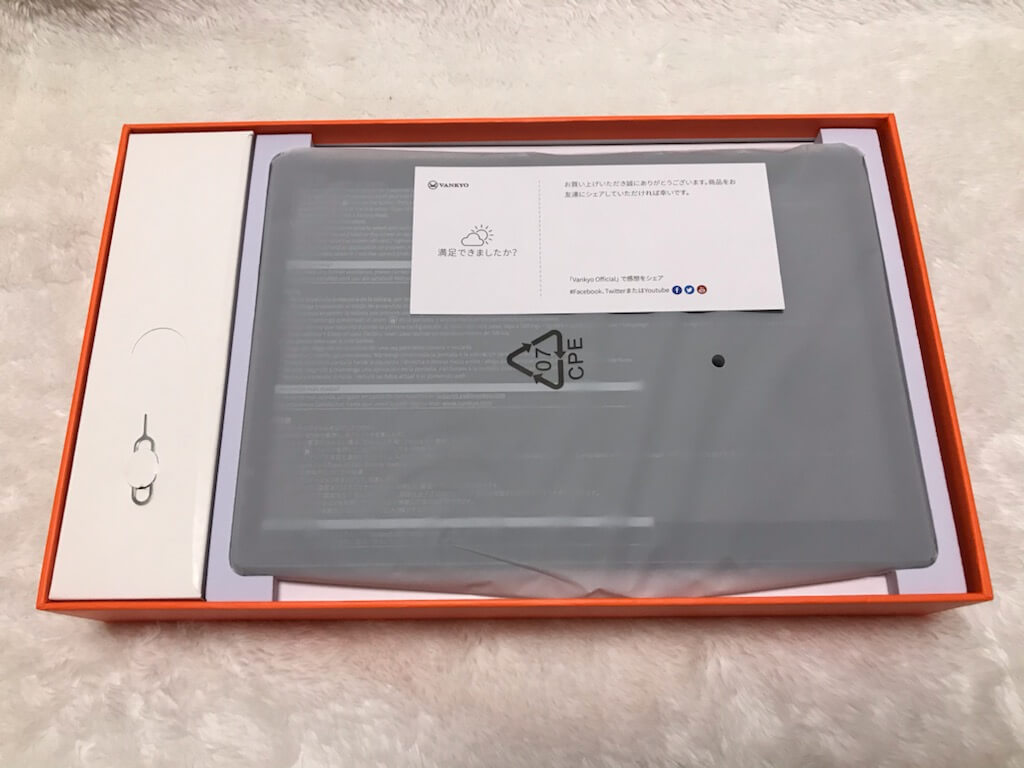
これが内容物一覧です。
左上の白い長方形の箱には左下と右下の充電器一式が入っていました♪

こちらが裏側♪
ちょっとパソコン見たいでカッコ良いです。
『VANKYO』というのは聞きなれないネーミングかと思いますが、日本人には比較的響きの良い音かなと思います。

表面を撮影してみました。
蛍光灯と私の手が写っちゃってますね・・・。ご容赦を!
ちなみに、本体の重さは500gくらいなのですが、片手で持つと結構ずっしりときます。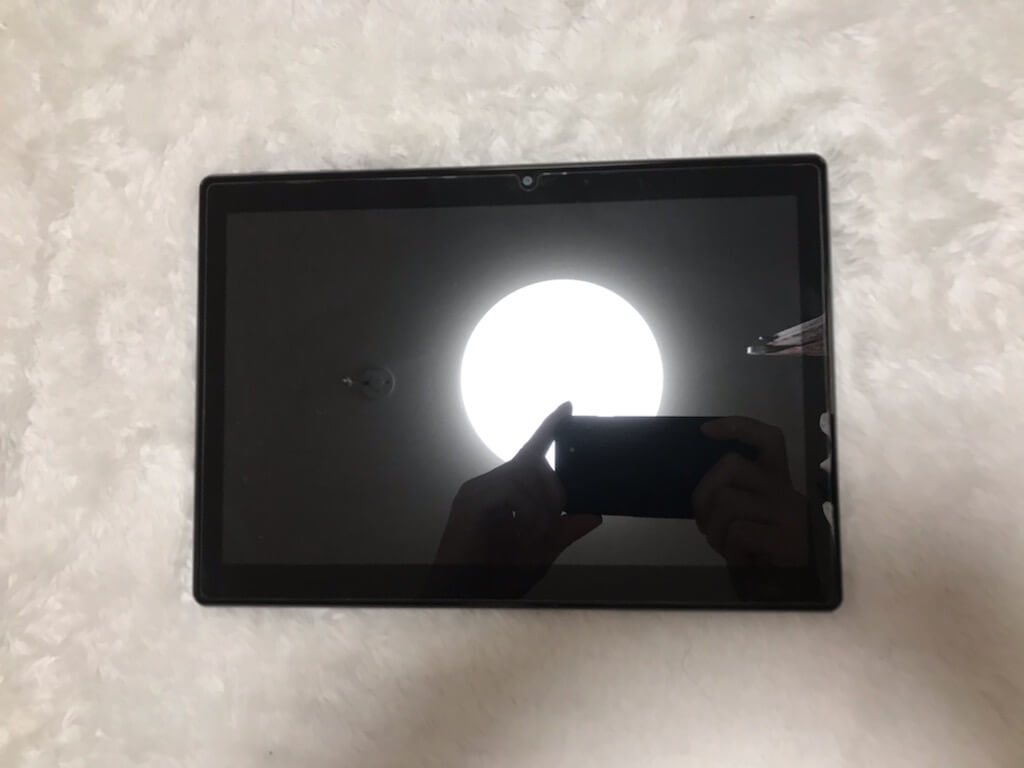
ここからはセットアップ画面になります。
電源ボタンを押すと自動でこの画面になって言語を設定できます。
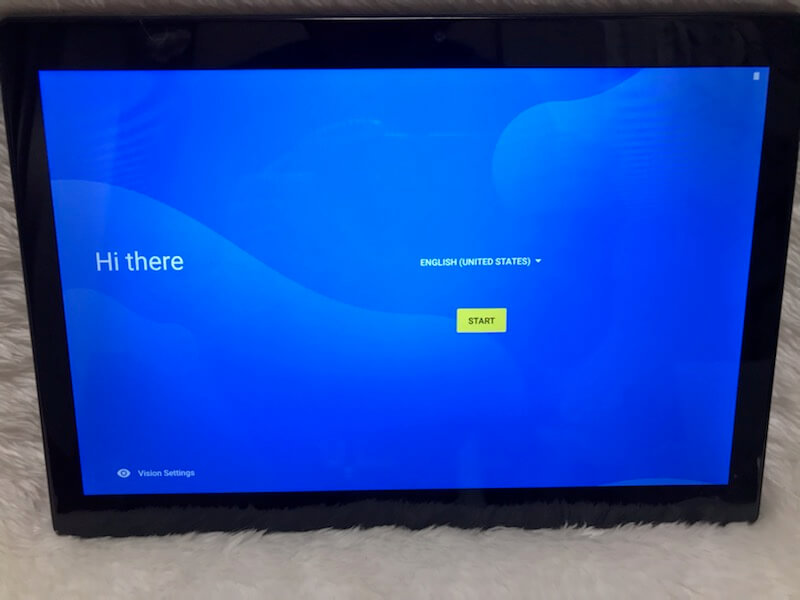
言語を日本語に設定して『開始』ボタンをタップしましょう。
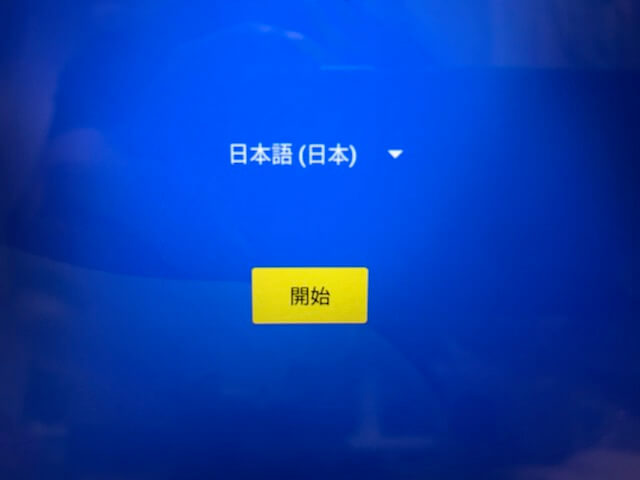
すると、Wi-Fiの接続画面に移ります。
Wi-Fiの接続をしないなら『スキップ』を。
Wi-Fi接続をするならご自身で使われているWi-Fiスポットを選択してパスワードを入力してください(パスは『Key』という名称でルーターに記載されていることもあるのでご注意ください)。

パスワードまで設定すると接続が始まります。
もしこの段階で何をしても接続が上手くいかない場合にはカスタマーサポートへ連絡しましょう。初期不良の可能性があります。
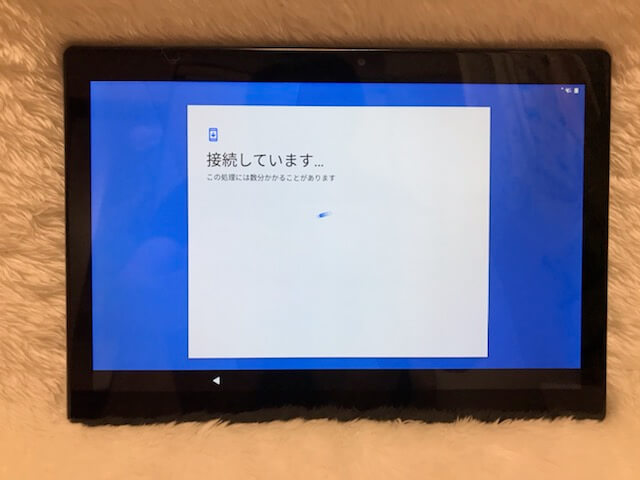
Wi-Fiのセットアップが完了するとこちらの画面に遷移します。
『VANKYO S30』はandroid端末なのでグーグルとの連携ができるっぽいですね。
ですが、私はとりあえず連携する必要がないので左下に小さく書いてある『コピーしない』を選択しました。
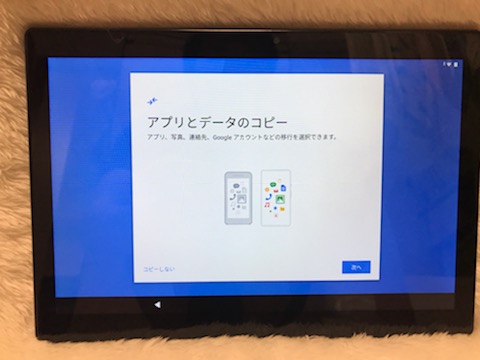
次に、グーグルアカウントでログインするかどうかの画面になります。
ログインしたくない方は左下の『スキップ』をタップしてください。
私はこの段階でグーグルアカウントでログインすることにしました。
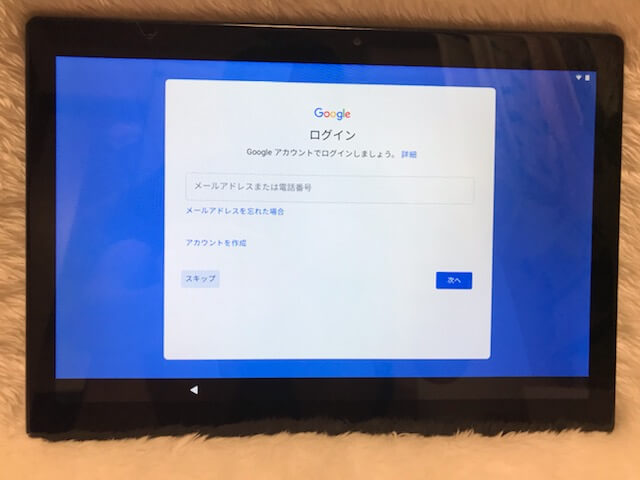
ログイン画面の際、スマホ型のキーパッドかパソコン型のキーパッドかを選択できます。
私はパソコンのキーボード型を選びました。
こちらは好きな時に変えられます^^;
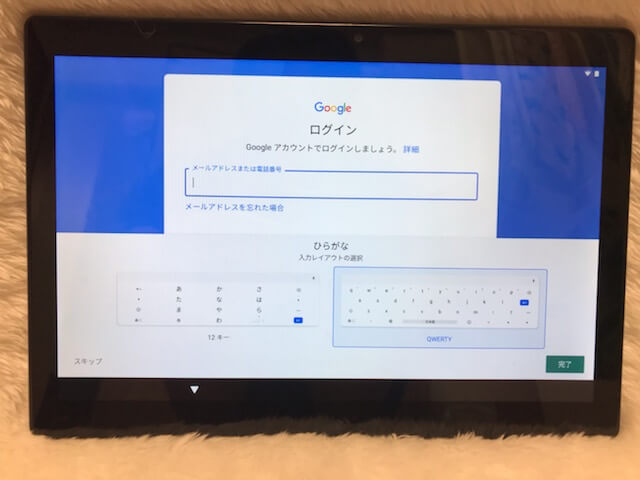
ここは流れに任せて『もっと見る』を選択。

初回、画面のロック解除のパスワード(PINコードといいます)を設定します。
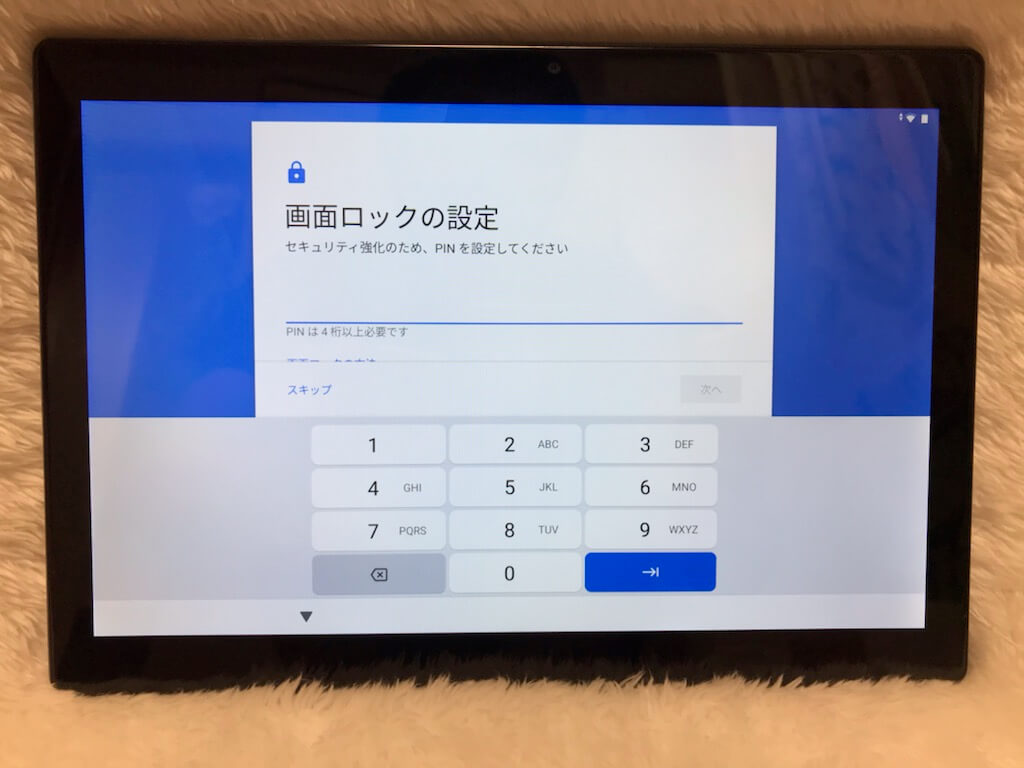
PINの設定が終わったら今度は『グーグルアシスタント』の設定画面になりました。
『グーグルアシスタント』というのはiPhoneでいうところのSiriで、音声を認識して操作してくれるものになります。『OK、グーグル』と声をかけると反応してくれますが、私は音声操作は不要なのでこの設定は飛ばしました。
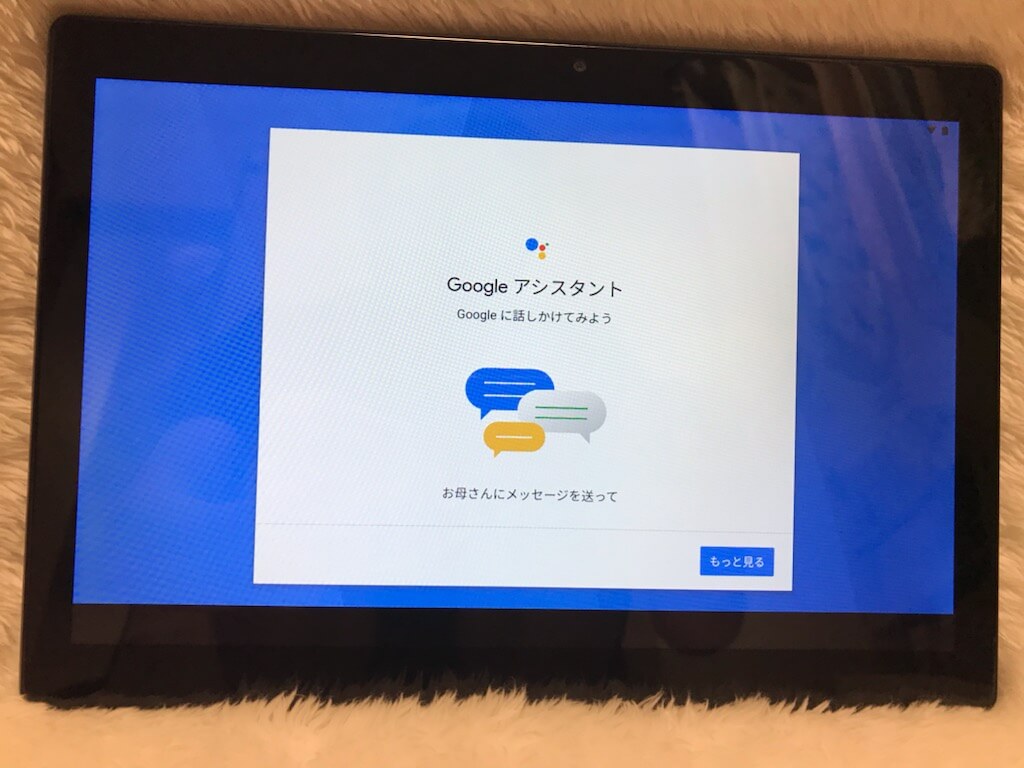
上記までで初期設定は終了です。
ここからは自由に使ってOK。
これがトップ画面になります。
android端末なので、グーグル系のアプリが最初から入っています。
私は昔からグーグル派だったので最初からある程度のグーグルアプリが入っているのは助かりました♪
画面左上の『Google』というアプリにユーチューブなども入っています。

この黒い画面は、一応読書モードらしいです^^;
読書モードにするには、『設定』⇒『ディスプレイ』⇒『読書モード』と選択することで設定を変えられます。
ただ、これ画面がモノクロになっただけなんですね。
画面をカラーにしつつ輝度を変えたい場合には、『設定』⇒『ディスプレイ』⇒『明るさのレベル』を選んで好き輝度に変えてあげてください。
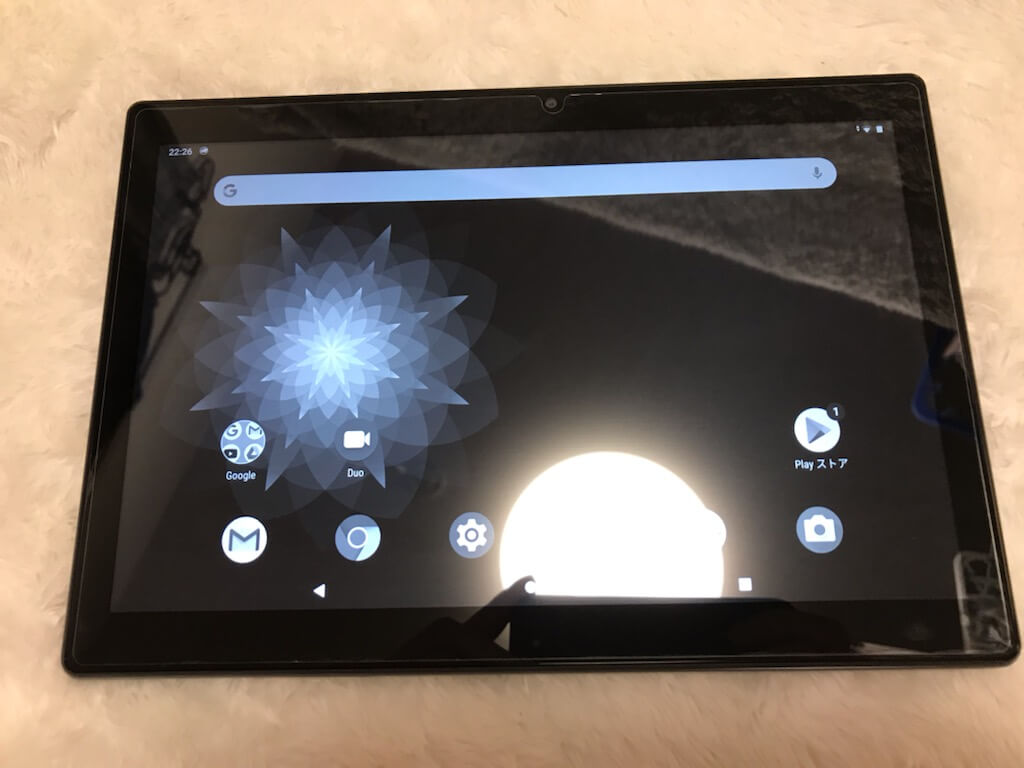
こちらが初期のストレージ容量です。
アプリを落としながら急いで写メったので、もしかしたらそのアプリ分の容量を食ってるかもしれません。おおよその目安だと思ってください。
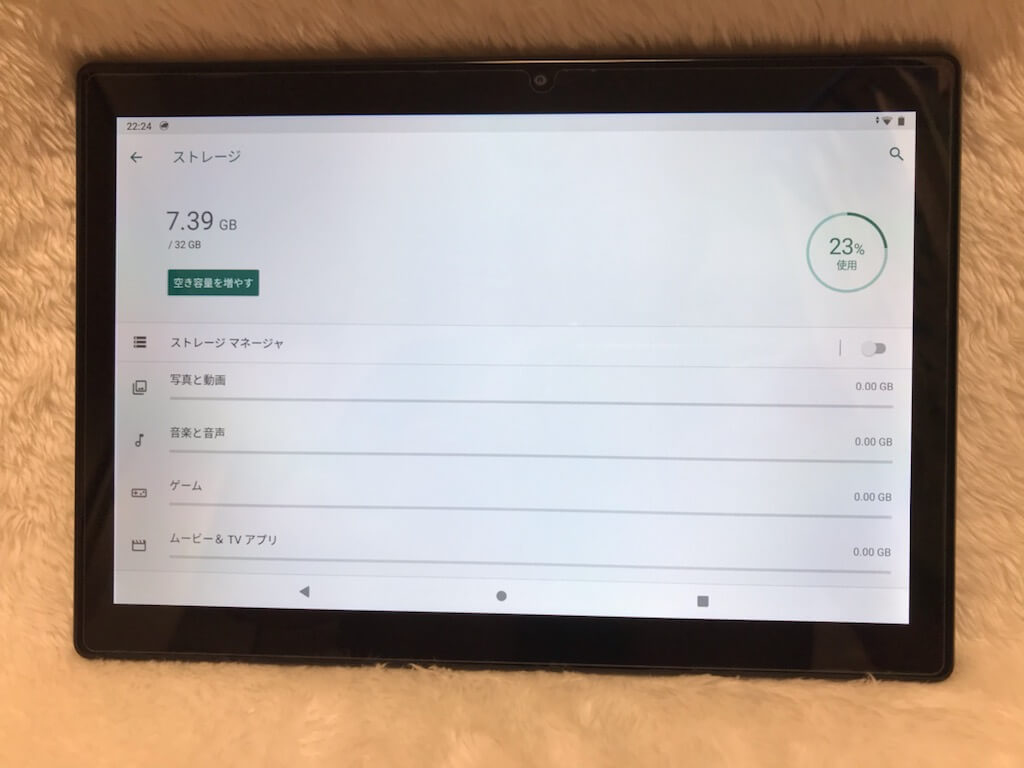
仕事でお世話になっている『dマガジン』を落としました。
普通に使える♪
画面も10.1インチなので雑誌も読みやすくてラクチンです♪

VANKYO S30で『PUBG』はプレイできる?
VANKYO S30で『PUBG』はプレイできるのかテストプレイしてみました♪
設定は最低画質に落とさざるを得ませんでしたが、十分プレイ可能です。
ただ、描写が重くなる時など、極まれにカクつき(ラグ)が生じますが、数回プレイしてフリーズはありませんでした。
あと、普通に楽しめるので数回プレイしてしまいました^^;
気になる点といてば、初回起動時のダウンロードに十数分持っていかれたのと、起動が少し遅いので待たされます。
もっとも、プレイ自体は問題ありませんでした。
より快適に、絶対的優位を築きたいという方は、よりハイエンドなゲーミングに向いたタブレットを選ばれることをおススメします。
反対に、ライトユーザーでたまに遊びたい程度であれば、『VANKYO S30』で十分遊べますよ♪
VANKYO S30で『荒野行動』はプレイできる?
次にVANKYO S30で『荒野行動』がプレイできるかについてですが、画質やフレームレートを落としてプレイしてみましたが、背景画像の読み込みに若干時間がかかり、かなりカクつきます。
敵と相対して打ち合いになりましたが、カクつくためエイムができず、華々しく散りました(笑)
結果はチームを組んでの1位でしたが、最後まで生き残ることはできませんでした(笑)
荒野行動をメインにやりたい方はよりハイエンドなタブレットを選んでくださいね。
めっちゃストレスたまりますんで^^;
VANKYO S30で『COD(コール・オブ・デューティモバイル)』はプレイできる?
次にVANKYO S30で『COD(コール・オブ・デューティモバイル)』がプレイできるかについてですが、こちらは操作性になれれば最低画質でストレスなく遊ぶことができました。
初回、チュートリアル後に素人同士の部屋に入れられたのですが、操作が難しく皆さん苦戦していらっしゃるようでした。
私も苦戦した末、見事1位を獲得(笑)
CODだけスクショ撮っときました。大好きなので(笑)
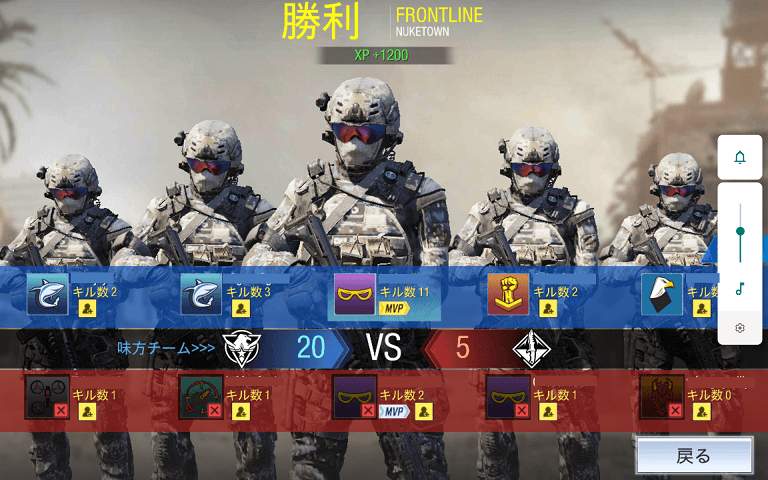
視点移動の際に若干ラグがあるかなぁくらいで、上級者と当たらない限りはテクニックでカバーできてしまいます。
よりハードにやりこみたいならハイエンドなタブレットが必要ですが、気分転換に遊びたいなというくらいでしたら『VANKYO S30』でも十分遊び倒せますよ♪
どのアプリもちょっと充電の消費が激しいので常に充電器を用意しておく方が良いかもしれません。
私としてはCODをここまで遊ばせてくれる『VANKYO S30』はアリです。
VANKYO S30のレビュー・口コミを徹底検証♪
ここまでVANKYO S30で出来ることを見てきましたが、ここからは簡単に他の方の口コミを確認していきましょう。
購入した私だけ満足しててもリアリティがありませんので、他の方のプラス面とマイナス面のレビューを見ていきましょう。
ちなみに、アマゾンにおけるVANKYO S30のレビュー件数は2.122件とタブレット中でもかなり驚異的な数が投稿されています。
私が購入したときにはプレゼントで誘うようなレビュー依頼は入っていませんでした。
自発的に『書いていただけると嬉しいです』的なものは入ってましたが・・・凄い。
総評価は4.0と中華タブレットにしては高めです。
VANKYO S30の残念なレビュー・口コミ
高評価といえど、様々な理由で低評価レビューも入れられてしまいます。
こちらの方は星1と最低評価を付けておられました。
購入は強くオススメできません。酷い製品です。
自動回転を有効にしても、そも画面が縦から横になりません。Youtube をフルスクリーンで視聴もできず、Play ストアから強制的に回転する別アプリをダウンロードして使っています。
6000mAh と書かれているバッテリーも、とてもそれほどの容量があるとは思えない減り方をします。他の方のレビューに 2900mAh だとあるのは、正しいのではないでしょうか。ジャイロセンサーの類も一切ありませんので、商品説明にあるようなナビとしての使用は絶望的です。
追記)
工場出荷時に戻す対応をしたところ、画面回転が機能するようになりました。
引用元:アマゾン『VANKYO S30』レビューより
こちらの方はある意味初期不良にあたったようです。
低評価レビューの多くは初期不良に対するもので、多分、初期不良であることに気が付けていないものと思われます。
あと、低評価レビューにはそもそもタブレットの使いかたを理解されていない方が憤って書いたレビューも混じっているので注意が必要です。
例えば、『SDカードスロットを送ってくれ』というレビューはもはや意味不明^^;
あと、日本語がおかしい低評価レビューもあったのでライバル企業の差し金かななんて思ったりもします。
ただ、バッテリーについてはゲームをやった限り結構な速度で減るので、この点は注意が必要ですね^^;
VANKYO S30の良いレビュー・口コミ
次に、評価の高かったレビューを見ていきましょう♪
動画系アプリ、アマゾン系アプリ、使用に不満ありません。ヴァンキョウのタブレットは初回仕事用で購入、今回プライベート用で2台目を購入しました。Z4はwifiの接続が不安定になりやすく自動接続の無料アプリを入れて補強していますがもしかしあたらルーター側の問題かもしれませんので、このS30は全く問題が発生していません。
総じて購入コストに見合う優れたモノです。高い毒リンゴを買う必要はないですね。
引用元:アマゾン『VANKYO S30』レビューより
高い毒リンゴは普通にガジェット好きなら欲しいですけどね^^;
格安タブレットとipadとを比較すること自体ナンセンスです。
PCで例えるとVANKYOはインテルのCeleron上位モデルなのに対して、ipadはインテルのCore i7以上の最新モデルなんですね。
これをコスパで判断しても用途によってはコスパが悪いということになりかねないので用途に応じて購入を決めるのがベターです。
例えば、VANKYO S30なら基本ネットサーフィン、書類作成、動画閲覧、軽いゲーム(PUBG・CODの最低画質含む)のために買うなら高コスパなタブレットです。
これ以上に絵を描いたり、ハードにゲームで遊びたいという方にとってはスペックが劣るのでiPadなどのハイエンドタブレットの方が良い、ということになります。
ちなみに、私の購入したモデルでWi-Fiに関する不具合は一切出ていないことを付け加えておきますね。
Androidの手ごろなタブレットを探していたところ当商品を発見。
日本では耳慣れないメーカーだが、以前に購入したプロジェクターが想像以上にコスパが高い製品だったために、今回も購入してみました。
結果、大正解。
私の使用目的は、主にビジネス用途です。
Googleスプレッドシート、ドキュメント、スライド等は問題なく動作。
画面も多きのでソフトウェアキーボードも快適。
普段は、iOS系の快適なタッチになれているので、正直なところそこまで期待しておりませんでしたが、ストレス無しです。
後は、Kindle、Amazonプライムビデオ、Amazonミュージック等のAmazon系ソフトも問題なし。
Youtubeも勿論大丈夫です。
一番の評価ポイントは画面の綺麗さですね。
この価格帯ではあり得ない見易さです。
逆にもう少し頑張って欲しいところはスピーカーとカメラですね。
私の使い方としては、内蔵スピーカーは使わずにヘッドフォンで視聴するし、タブレットで写真を撮る事もないので、普段の用途では不満点は見つかりません。
後、化粧箱の質感も高いですね。
まるで、Apple製品のような質感の高さ。
この価格帯のタブレットとしては最強ではないでしょうか。
引用元:アマゾン『VANKYO S30』レビューより
私がVANKYO S30を購入したのは偶然からでした。
もともとTECLASTというメーカーのP20HDを買うかVANKYO S30を買うかで迷っていたことろ、年始のセールであっという間にTECLASTが売り切れてしまい、消去法でVANKYO S30を買うことになりました。
結果としては正解でした^^
このレビュアーさんの仰る通り、android端末なのでグーグル関連アプリが充実しています。
なので、例えば、タブレットで作業していて作業中の画面をスクリーンショットで撮影⇒グーグルドライブへアップロード⇒PCから同じグーグルドライブへログインすれば画像を落とせます。
前は自分のPC宛メールを送信してそこから落としていたので、この手間が省けるのが凄くありがたいんです^^
カメラについては後述します。
ま、メインはカメラではなくタブレットなので、写真はスマホでとってGmailなどで端末に送ったりしてあげれば良いと思います。
化粧箱の質感については同感です。
アップルの重厚感のある素敵なデザインでした。
1万円台とは思えないタブレット性能と化粧箱にはただただ感謝しかありません。
VANKYO S30の性能(スペック)と特徴
VANKYO S30の性能がこちらです。
・OS:Android 9.0
・通信形式:Bluetooth、Wi-Fi、GPS
・2.4GHz/5GHz Wi-Fi対応
・CPUの数:8
・CPUのブランド/タイプ/速度:Octa-core Cortex A55/ Tablet Processor/ 1.6 GHz
・RAM容量:3GB
・HDD容量/種類/インターフェース:32GB/ SSD/ Solid State
・最大128GBまでカード追加が可能
・グラフィックアクセラレータ:IMG 8322
・解像度:フルHDで1920×1200px
・カメラ:フロント、リア
・デュアルスピーカー
・6000mAh大容量バッテリー
・目の保護モードと読書モードあり
・サイズ:24.1 x 16.8 x 1 cm
・重さ:580g
参照元:アマゾンVANKYO S30より
性能と特徴をこちらの記事でまとめているので、詳しい性能と特徴が気になる方はこちらの記事もご覧ください♪
>>>VANKYO-S30とVANKYO-S20の違いを比較検討!口コミ・レビューから評価・評判も検証♪
『VANKYO S30』と『TECLAST P20HD』の主な性能を比較
『VANKYO S30』と『TECLAST P20HD』の主な性能を比較表です。
[table id=45 /]
タブレットのCPU性能の違いがどこまでなのかが分からないので、『TECLAST P20HD』でPUBG等のゲームができるのかは未知数ですが、性能面では大差ないものと思われます。
『TECLAST P20HD』の方が優れている点はOSがandroid10.0と最新バージョンが入っています。
android9.0でもまったく問題ないというか大差ないのでOSに関してはお好きな方を選べば良いと思います。
画質はカタログスペックだと『TECLAST P20FD』よりも『VANKYO S30』の方が優れています。
また、メインメモリは『VANKYO S30』が3GBなのに対して『TECLAST P20HD』は4GBです。
この点は素直に羨ましいですね。
メモリは大いに越したことはありません。
ストレージも『VANKYO S30』が34GBなのに対して『TECLAST P20HD』は64GBあるのである程度気兼ねなくアプリを落とすことができます。
ただ、どちらもマイクロSDカードで128GBサイズまで対応しているので、この点はどちらを選んでも変わらないでしょう。
本体サイズはどちもら10.1インチですが、『TECLAST P20HD』の方が若干軽くできています。
ちなみに、アマゾンの各セールではどちらも必ずと言っていいほど品切れになるのですが、在庫量の関係からか『TECLAST』のタブレットから品切れになり、次に『VANKYO』が品切れになるという傾向があるように感じています。
『TECLAST P20HD』と『VANKYO S30』の一番の違いはSIMフリーのLTE対応か否かです。
『TECLAST P20HD』は4G LTE対応端末なので、SIMカードがあれば外でも通信が可能です。
対して、『VANKYO S30』は従来型のWi-Fi接続機種なので、Wi-Fi環境下でないとネット通信はできません。
これらの違いがあって値段は同じ価格帯なので、どうしても『TECLAST』製品が先に売れるのかなと思います。
ただ、レビュー数とレビューの高さは圧倒的に『VANKYO』1択という状況です。
企業規模でも『VANKYO』さんの方が大きいんじゃなかったかな・・・。
というわけで、個人的にはどちらも欲しいと思いつつも、今回は『VANKYO S30』を選びました♪
VANKYO S30でZOOMはできる?
最近はリモートワーク・在宅ワークの影響でZOOMミーティングの機会が増えています。
『VANKYO S30』でもZOOMミーティングはできるのでご安心ください。
ただ、カメラ性能が若干劣るのか、相手PCに反映される映像が若干遅延しますし、少しもっさりした動きになります。
通常のWEB会議でしたら問題ありませんが、なにか動作を交えて伝えようとするとラグが生じるのでご注意ください。
VANKYO S30のカメラ機能はどう?
こちらが『VANKYO S30』で撮影した写真です。
被写体はぬいぐるみの猫^^;

こちらが『iPhone7』で撮影した写真です。

『VANKYO S30』のリアカメラが1300万画素です。
対して、『iphone7』のリアカメラが1200万画素と『VANKYO S30』の方が100万画素高くなっています。
『VANKYO S30』の方がカタログスペック上の画素数は高いのですが、『iphone7』の方が綺麗に撮影出来ました^^;
インカメラは『VANKYO S30』が800万画素、『iphone7』のインカメが700万画素と、こちらも100万画素『VANKYO S30』の方が高くなっています。
以下がインカメラで撮影した写真です。
『VANKYO S30』

『iphone7』

やはり『iPhone7』の方が写りも色味も良いですね。
iPhoneの方がオートフォーカス機能や補正がかなり細かく入っているような印象で、『VANKYO S30』は補正がほぼ入らないという印象でした。
やはりカメラには期待しない方が良いですよ^^;
VANKYO S30へのマイクロSDカードの入れ方(差し込み方)
『VANKYO S30』はマイクロSDカード(最大128GB対応)を使うことでストレージ容量を拡張できます。
マイクロSDカードスロットは本体上面(USB端子のある方)の画面向かって左側にあります。

これがマイクロSDカードスロットを開ける際に使うピンです。
最初、梱包されてきた箱の中に、充電器等が入っている白い長方形の箱があったかと思います。
そこに付属しているので取り外して使用しましょう。
もし捨ててしまった、なくしてしまった場合には細い棒状の固い物であれば代用可能です。
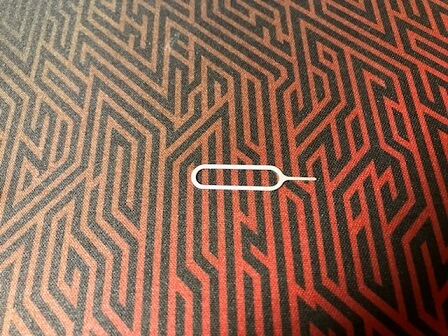
こんな感じに穴に差し込みます。

ちょっと強めに押してあげるとカチッとスロットが出てきます。
スロットはそのまま爪先で引き抜きましょう。
無理やり抜くのではなくゆっくりと抜きましょう。
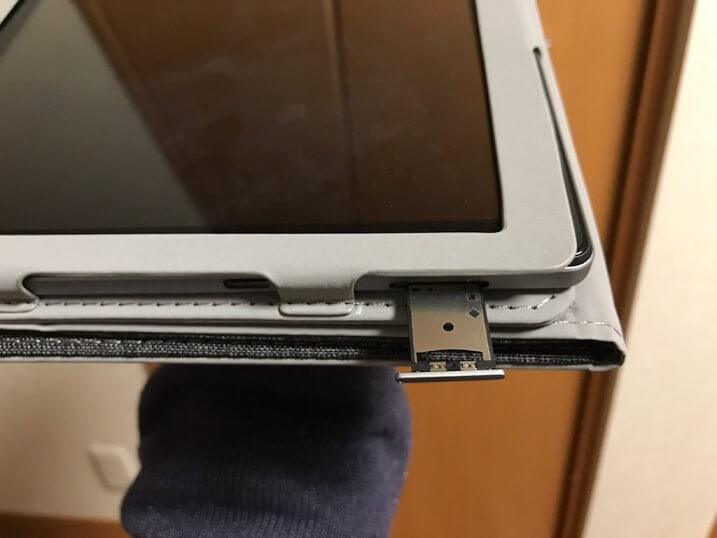
今回はこのサンディスクのマイクロSDカード128GBを入れたいと思います。
<a href=”https://www.amazon.co.jp/gp/product/B07YLTZ5PT/ref=as_li_ss_il?ie=UTF8&psc=1&linkCode=li3&tag=volley719-22&linkId=f931724e09680b45c74675c86d50a292&language=ja_JP” target=”_blank”><img border=”0″ src=”//ws-fe.amazon-adsystem.com/widgets/q?_encoding=UTF8&ASIN=B07YLTZ5PT&Format=_SL250_&ID=AsinImage&MarketPlace=JP&ServiceVersion=20070822&WS=1&tag=volley719-22&language=ja_JP” ></a><img src=”https://ir-jp.amazon-adsystem.com/e/ir?t=volley719-22&language=ja_JP&l=li3&o=9&a=B07YLTZ5PT” width=”1″ height=”1″ border=”0″ alt=”” style=”border:none !important; margin:0px !important;” />
128GBの中ではコスパの良いマイクロSDカードです。
アマゾンでセール中に買えれば1700円弱で購入可能です♪
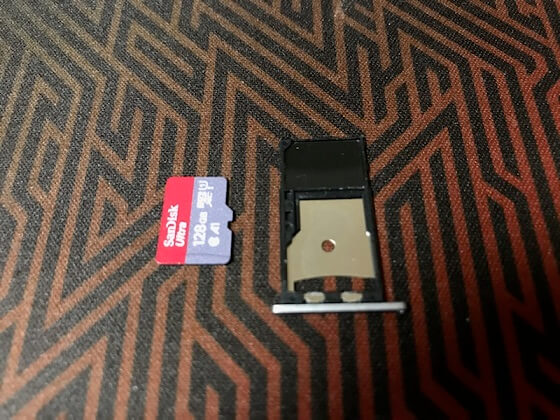
マイクロSDカードを裏向きにセット。

タブレットに戻します。
カチッと音が鳴るまで差し込んでください。

この状態でもマイクロSDカードは認識されているようです。
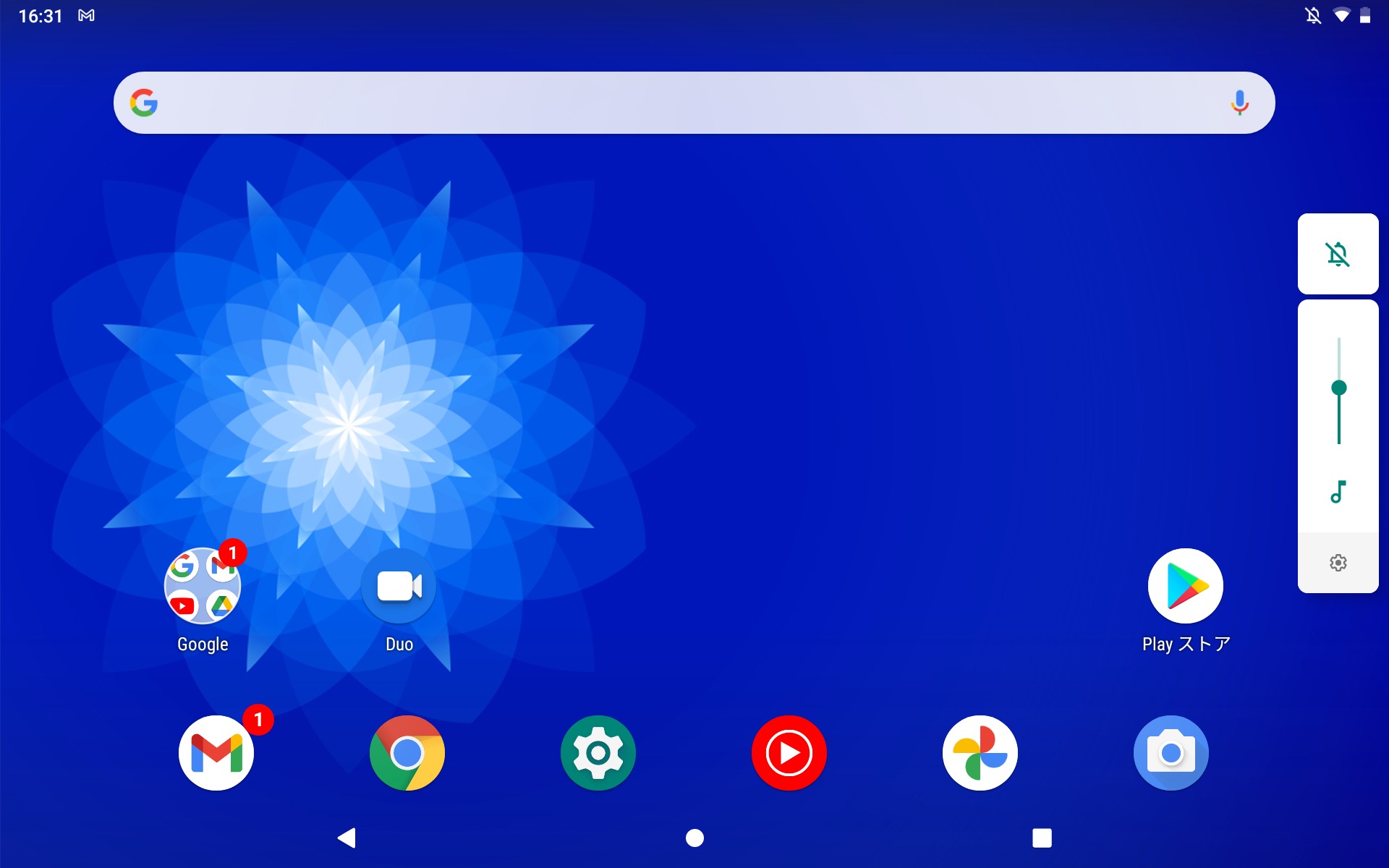
試しに、設定の『ストレージ』欄を確認してみましょう。
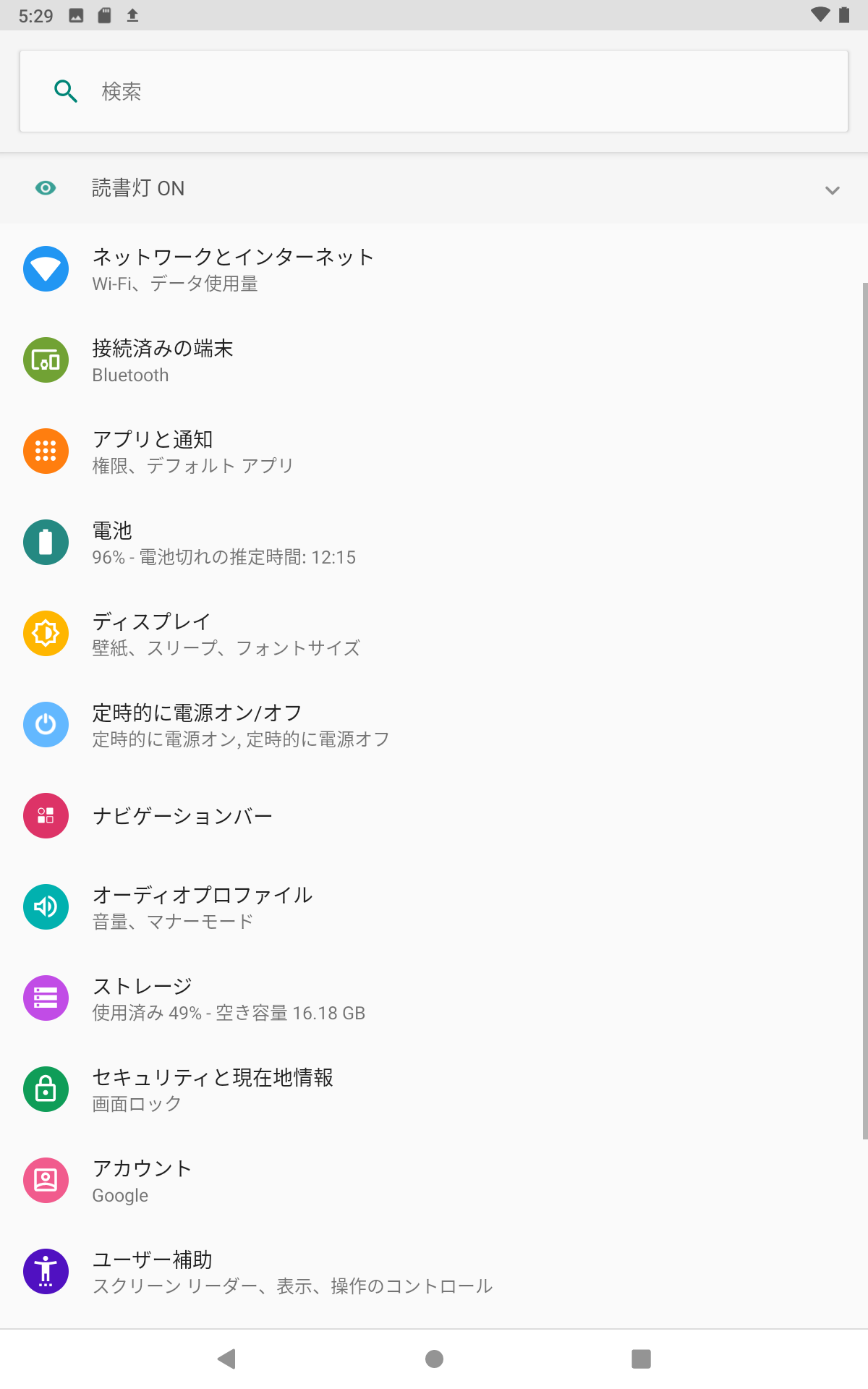
このように認識はされている状態ですが、メーカーによるとちょっと設定が必要になるようです。次にそちらを解説しますね。
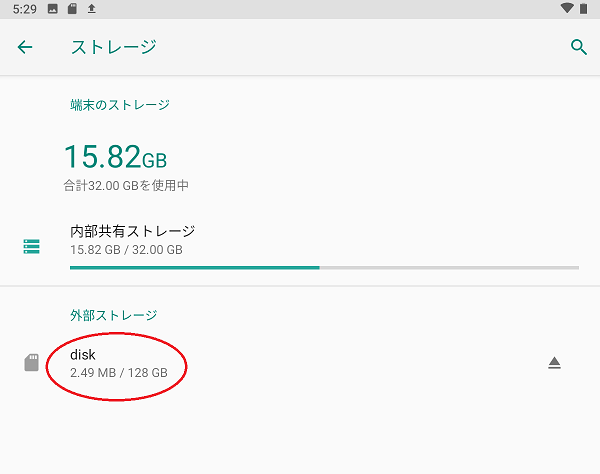
先ほどのトップ画面に戻ってきて画面上部(上部の縁から下の方にスワイプ)から下にスワイプすると、このようなメニュー画面が出てきます。一番下にある『設定』『SanDisk製SDカード』をタップしてください。

するとSDカードの使用目的を選ぶように指示が出ます。
メーカーのアナウンスでは外部ストレージ(写真などの保存)に使いたい場合には下の『外部ストレージ』を選択するようにとあります。
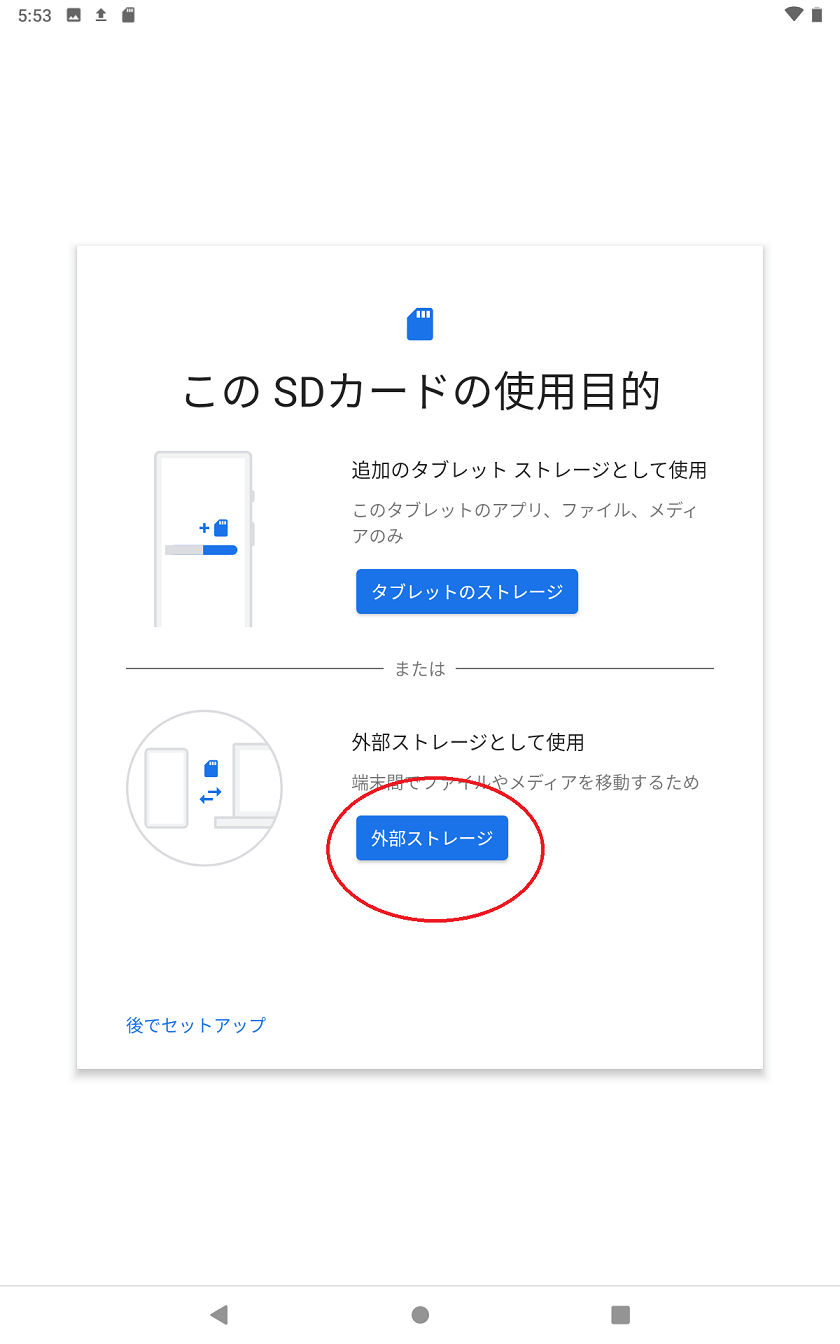
試しに『外部ストレージ』を選択すると、下記の通り、使用できる状態になった旨の通知が出ます。
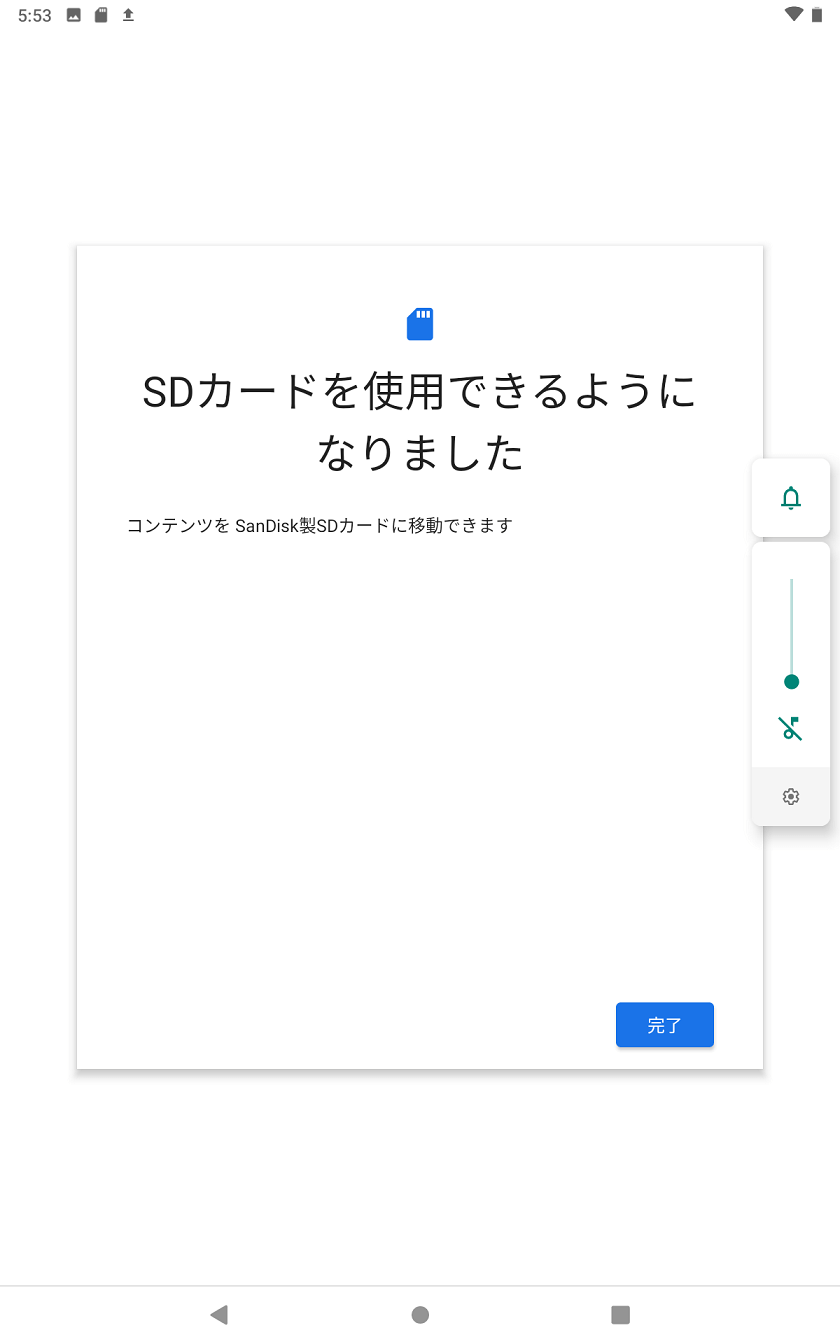
では、反対に『タブレットのストレージ』を選択したらどうなるのかな?
ということで、先程のSanDiskのマイクロSDカードを一度初期化して試してみたのがこちらです。
まず、『タブレットのストレージ』を選択。
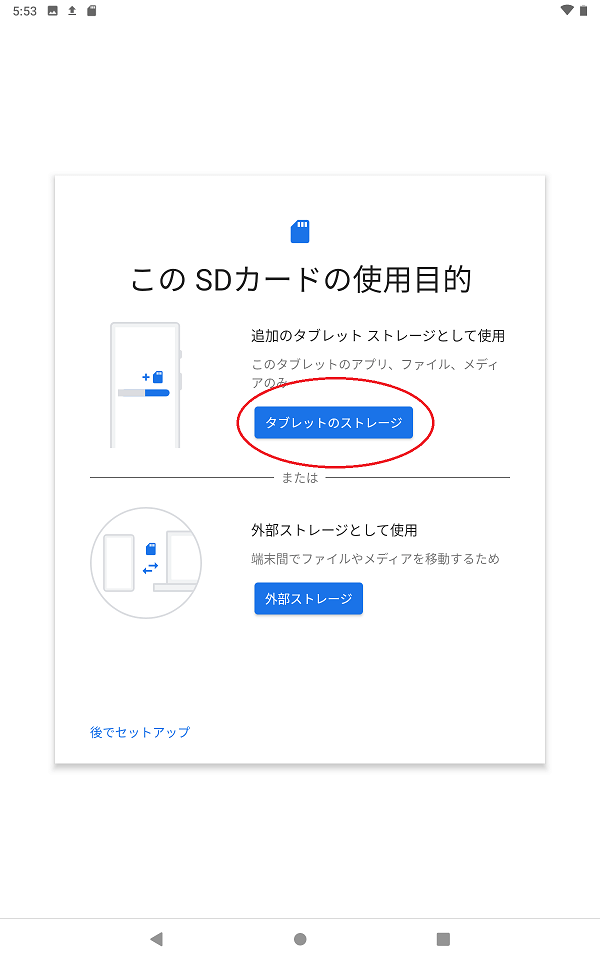
続いて『SDカードへコンテンツを移動しますか?』という選択肢で『コンテンツを移動』をタップ。
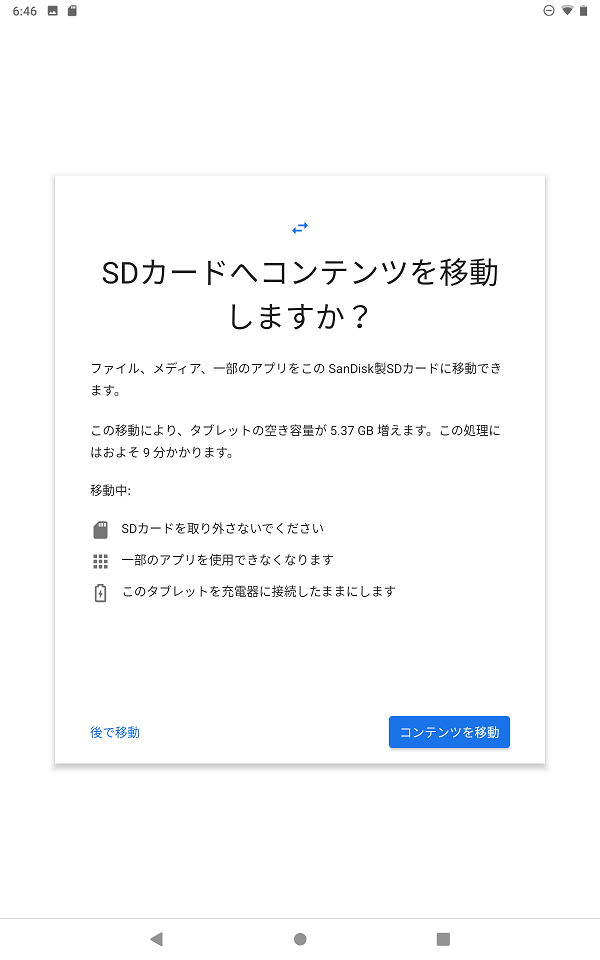
フォーマットが完了するのを待ちます。
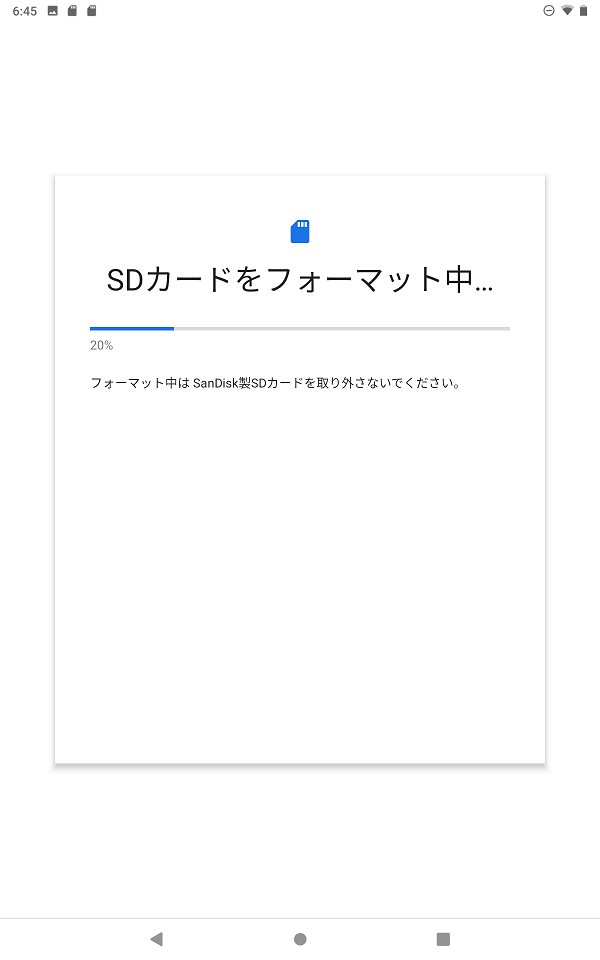
フォーマットが終わると下記画面のようになります。
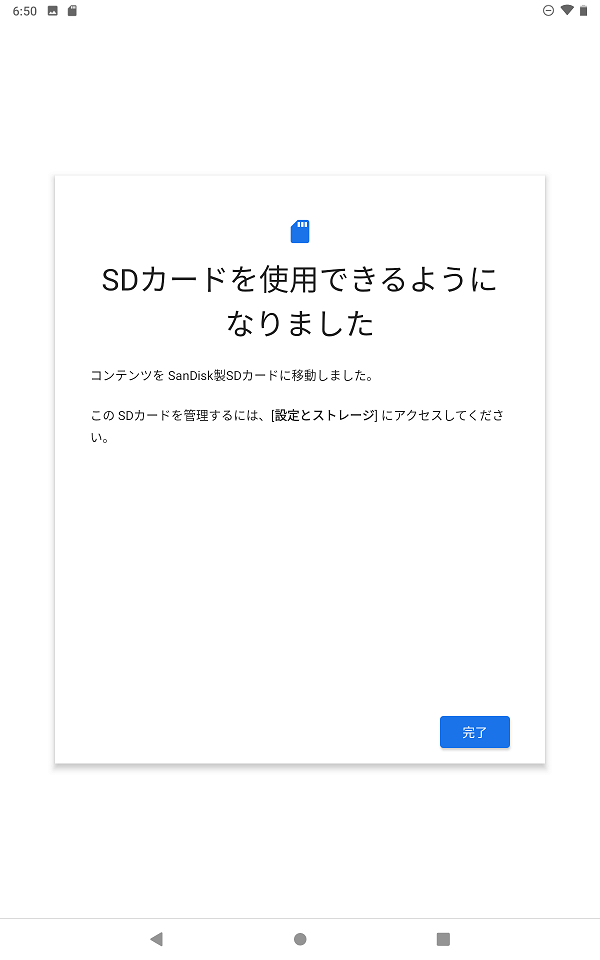
『設定』⇒『ストレージ』で状態を確認するとSanDisk製カードが認識されているのが分かります。

ただ・・・上記のSanDisk製マイクロSDカードをタップして保存状況を確認しても何もアプリが表示されなくて、試しに色々アプリを落としてみたんですが、どういうストレージの使い方になっているのかが分かりませんでした(汗
本体ストレージとマイクロSDカードのストレージを半々に使う、なんてことがあるのでしょうか。この点は、私も不勉強でわかりません。
ただ、単なる外部ストレージとして使うよりは内部ストレージの補完(32GB+128GB)という使いかたをしたかったのでこのようにしてみました。
個人的にはあまりハードな使いかたをする予定ではないのでストレージ容量は32GBでも十分なのですが、スクショなどを撮ったり、仕事用のアプリを落としたりするので念のため拡張しておきたいなと思った次第です^^;
顔認証で簡単ログイン
通常、端末にログインするにはPINコードというパスワードの入力が求められます。
ですが、このPINコードを覚えているのが面倒だったり忘れてしまいそうで怖かったり、何より面倒ですよね。
最近のスマホは指紋認証に顔認証までついていますが、『VANKYO S30』には顔認証機能があります。
これを設定すると画面に正対するだけでロックが解除されるので非常に便利です。
時間は体感的には1秒くらいかな。
設定方法は以下の通りです^^
まず下段左から三つ目の歯車マークの『設定』をタップしてください。
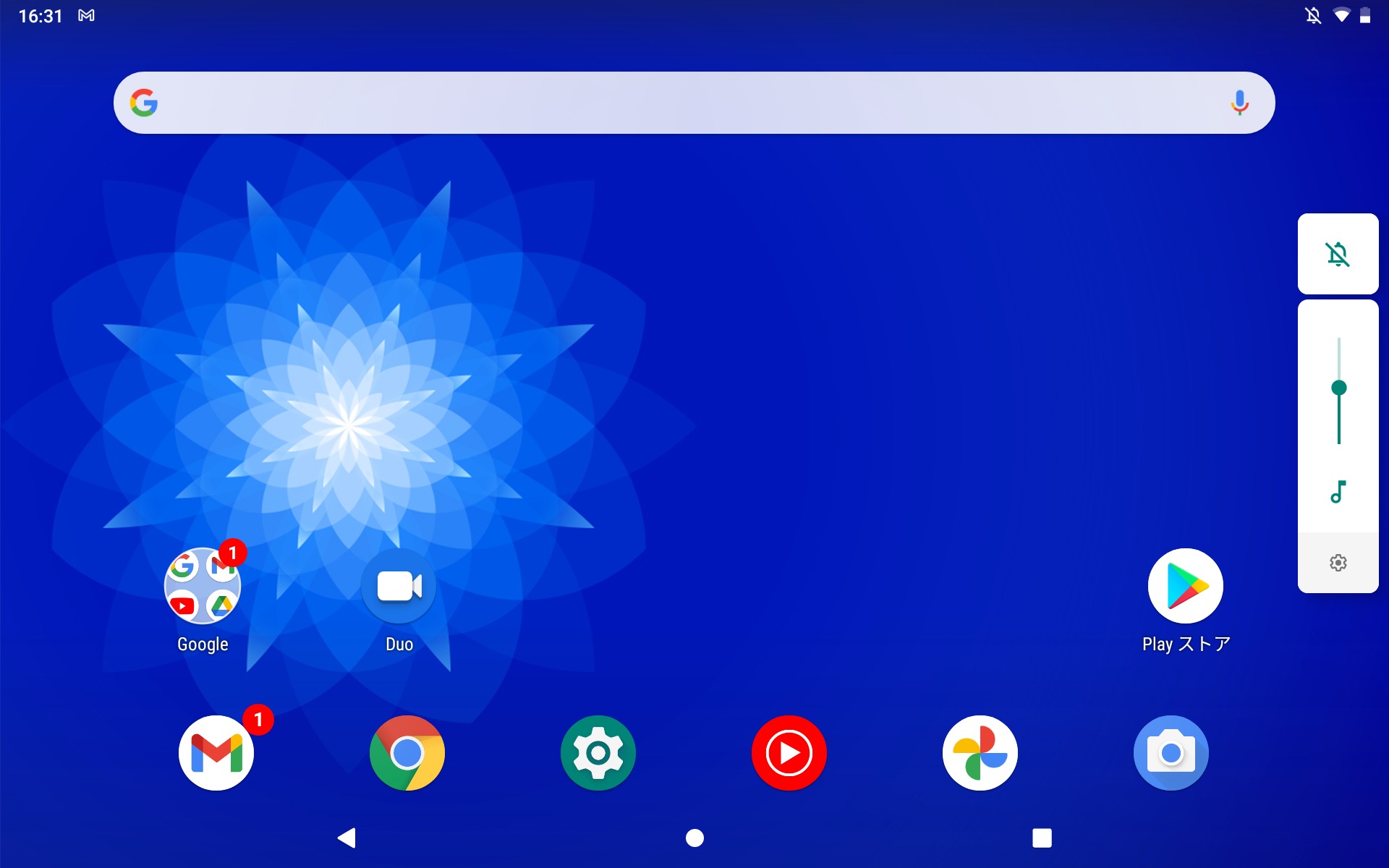
設定画面が出るので『セキュリティと現在地情報』をタップ。
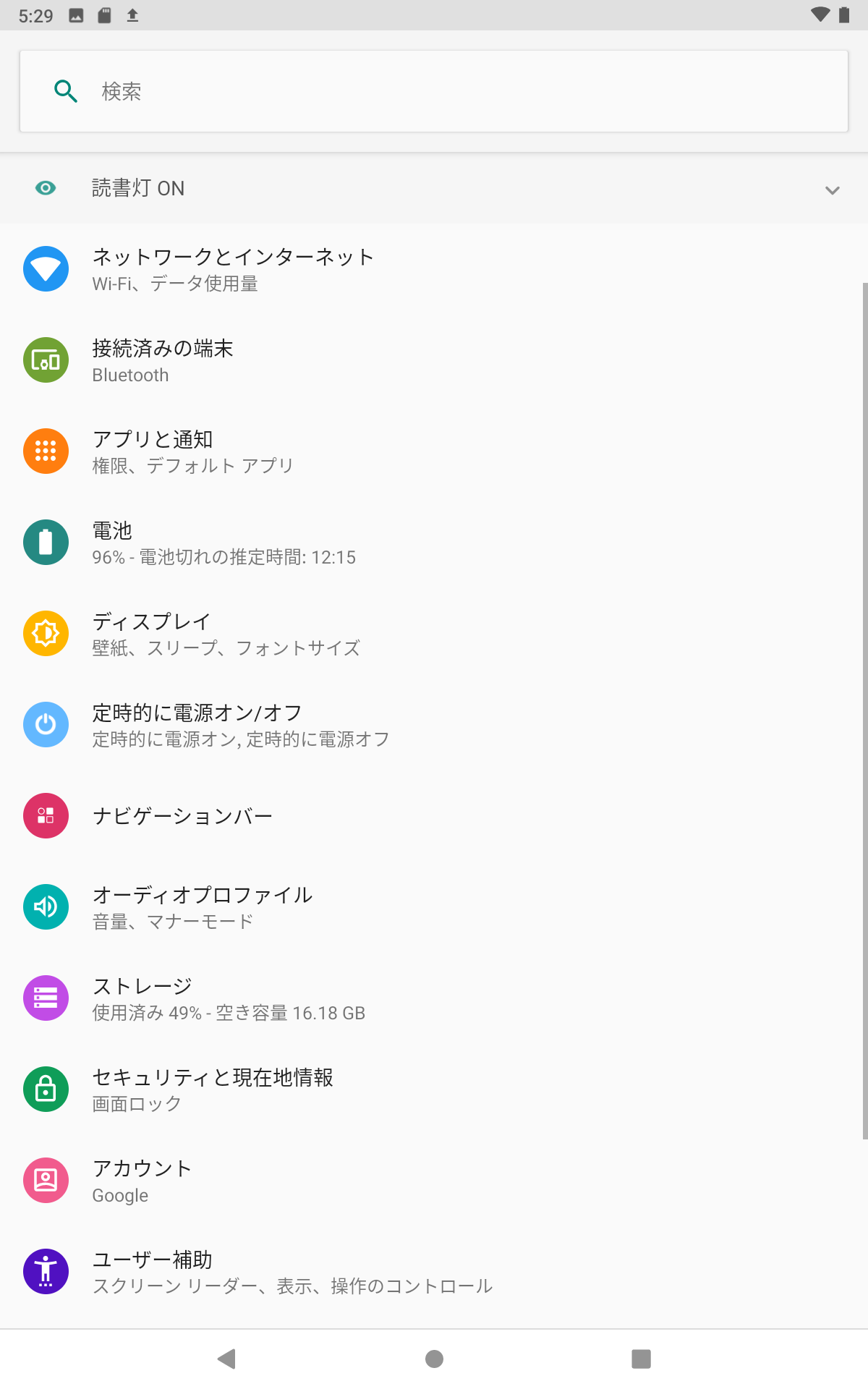
2段目の『端末のセキュリティ』にある『顔認識』をタップすると顔認証の設定画面に移りますので、そこで顔認証設定をしてください。
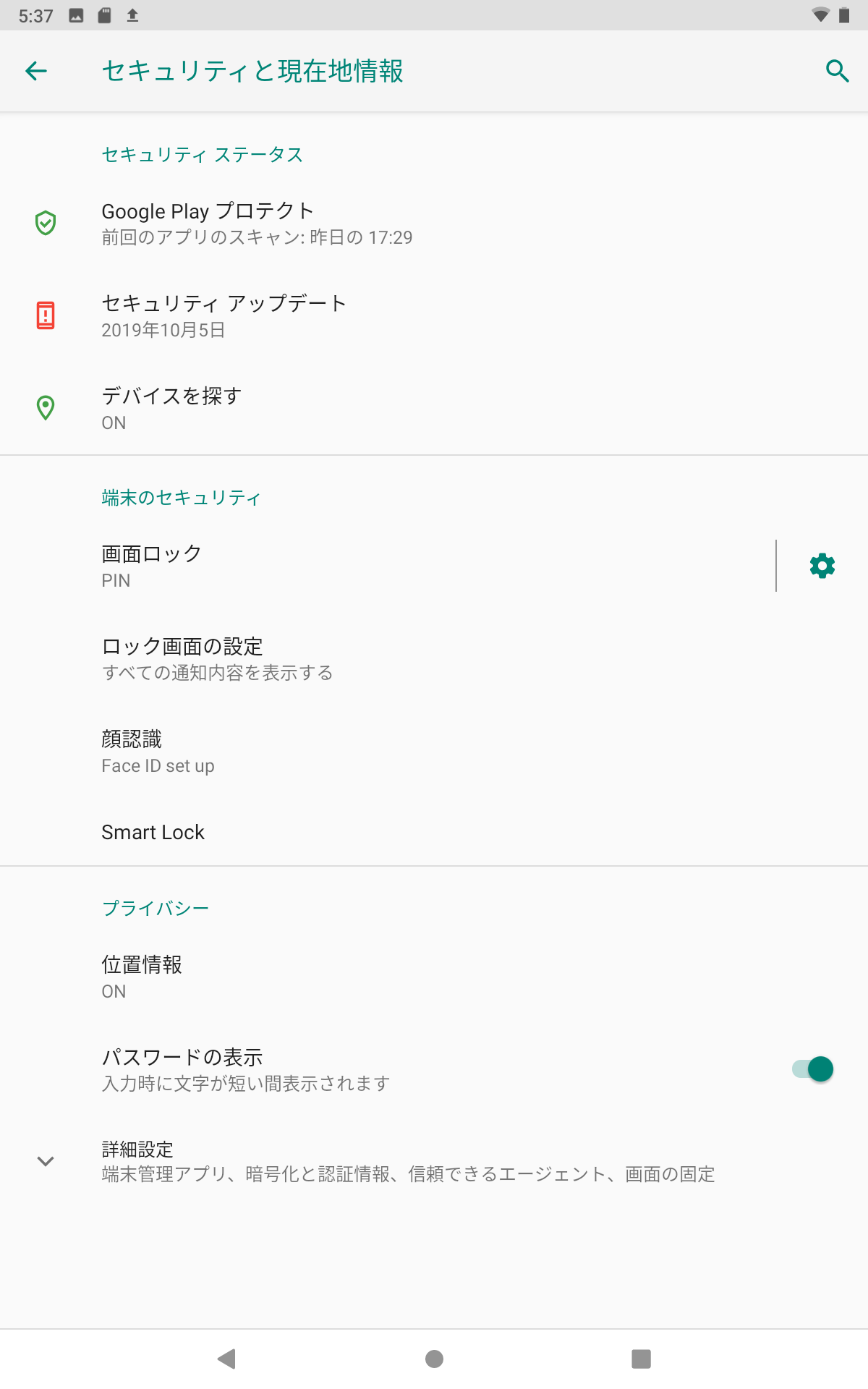
完了すれば、PINコードを入力しなくても顔認証でロックを解除できるようになりますよ♪
マナーモードの設定方法と操作音の消去方法
『VANKYO S30』にもマナーモードがあります。
まずは、マナーモードの設定方法について解説しますね。
トップ画面上部を下方向にスワイプします。
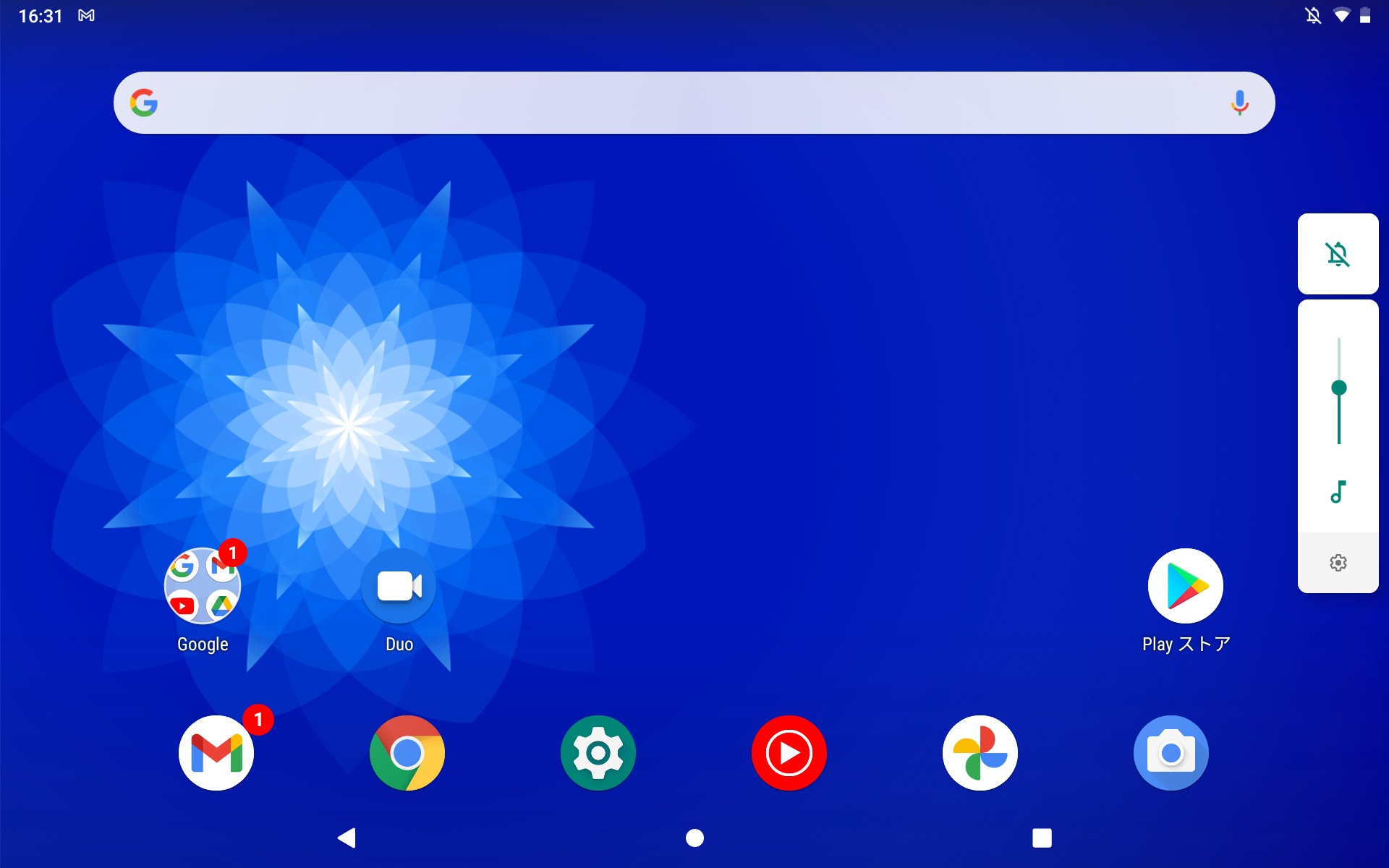
するとメニュータブが出てくるので下記中央にある○印に横棒をタップして緑色になればマナーモードの設定が完了になります。
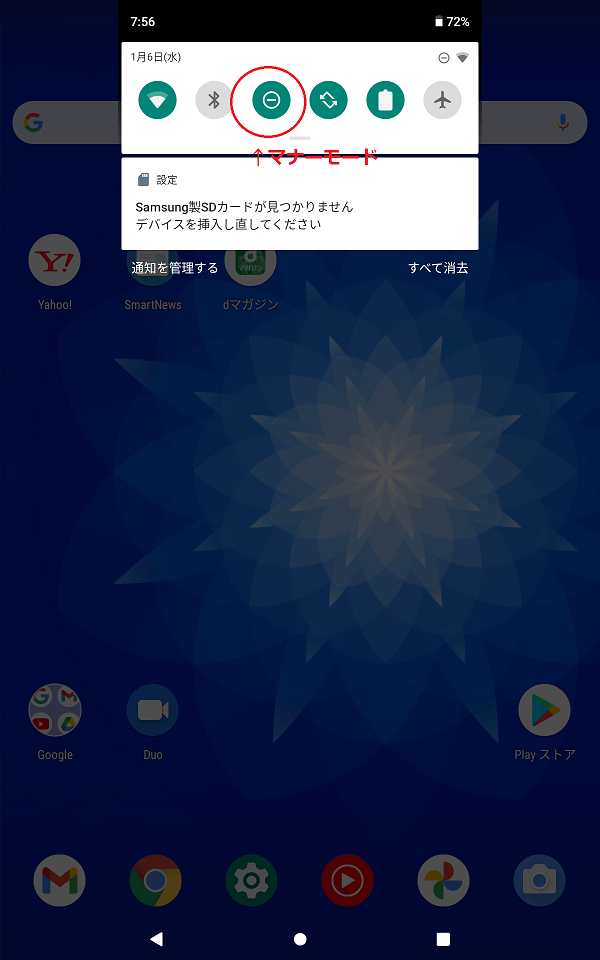
つぎに、操作音の消去方法について説明しますね。
工場出荷時は操作音が入っていて、タップするたびに『プワッ』というような音がなります。
外で使うときに不便ですし、家の中でも毎回音がなっていると迷惑なので消しておきましょう^^;
画面中央にある歯車マークの『設定』をタップしてください。
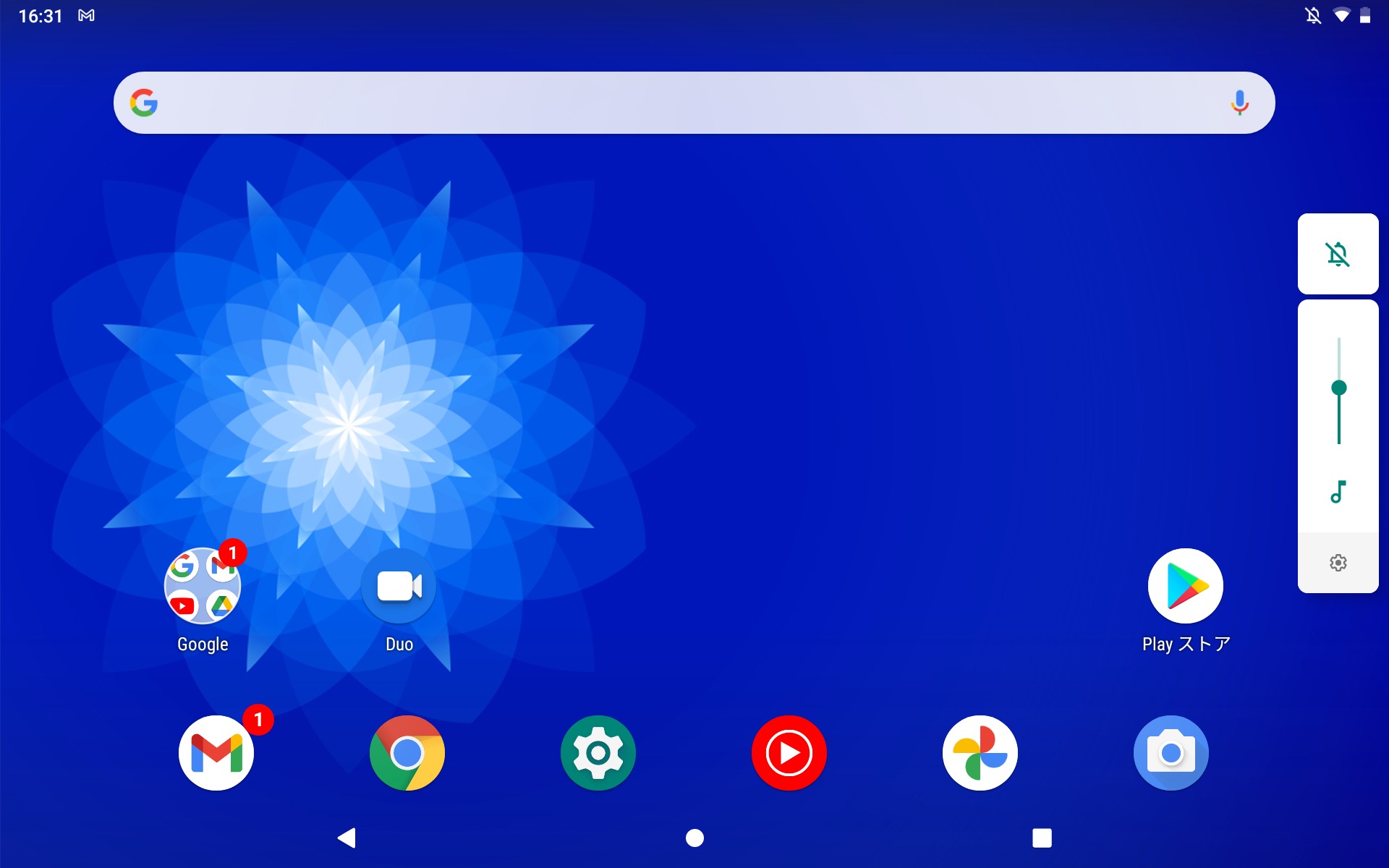
赤丸でかこんだ『オーディオプロファイル』をタップしてください。
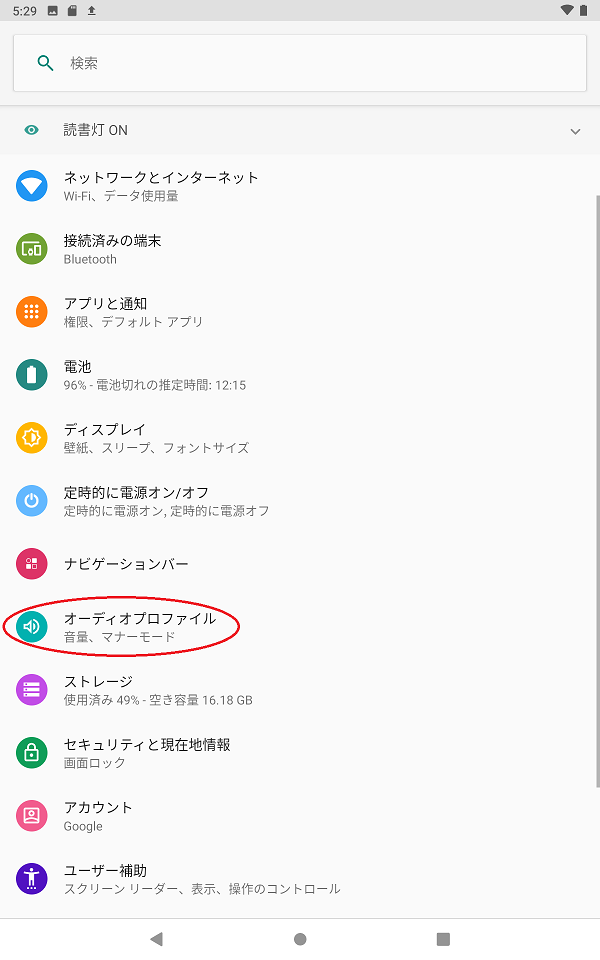
『全般』をタップします。
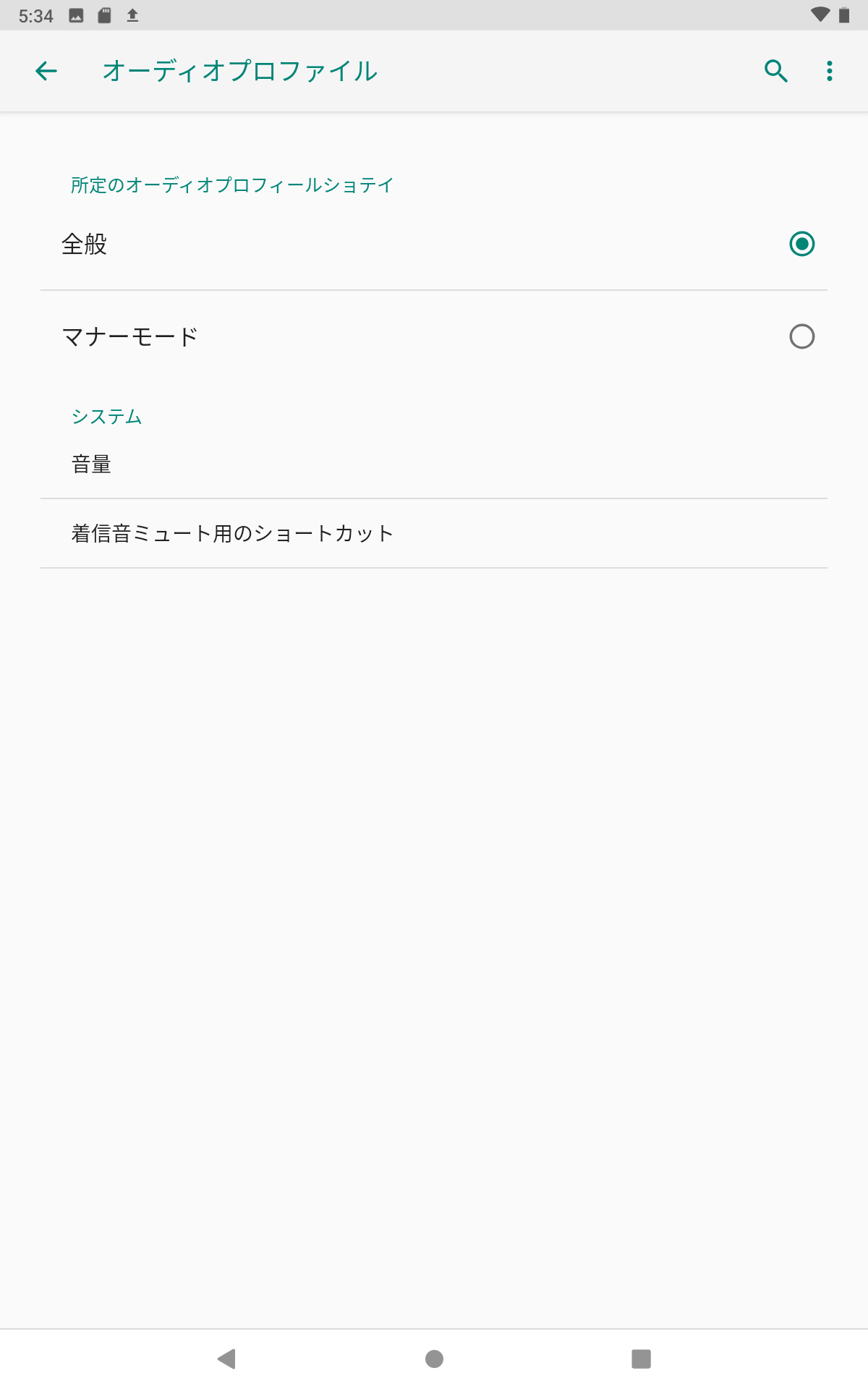
すると下図のような画面が出てくるので『編集…』をタップしてください。

すると下図になるので『タップ操作音』のチェックを外せば操作音を消すことができます。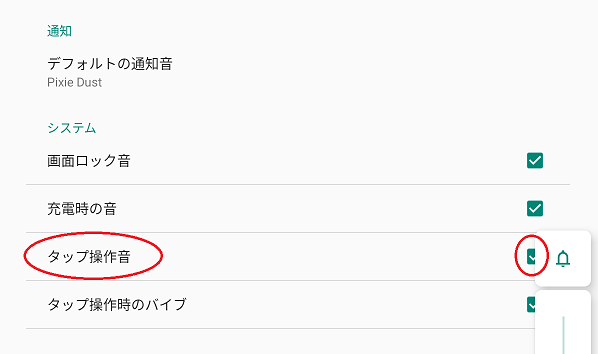
同じく、画面ロック音や充電時の音なども消せるので気になる方は消しておきましょう。
『VANKYO S30』のケースは純正が良い?
『VANKYO S30』用の純正ケースも販売されています。
私はこちらの純正ケースを購入しました♪
このケースならPCスタンドがなくても背面を折りたたんでタブレットを立てかけられるようになるので便利です。
色の種類は上図のグレーとピンク調の2種類しか確認できませんでしたが、自宅でしか使用しませんし、仮に外で使用するにしても恥ずかしくないシンプルなデザインなのでおススメです。
『VANKYO S30』の保護フィルはどれがおススメ?
『VANKYO S30』を購入するときにケースと保護フィルムも一緒に注文すると思います。
『VANKYO S30』に関しては純正の保護フィルムを購入するのをおススメします。
というのも、『VANKYO S30』の本体に特徴があって、アマゾン等の商品画像を見ていただければわかるのですが、インカメラの位置が若干右にズレています。
他社製品とカメラの位置が違うことから純正保護フィルムを購入することをおススメします。
ちなみに、この保護フィルムは2枚入っているので、万が一1枚目で失敗しても慌てず2枚目を使いましょう。
1枚目で成功すると2枚目を使うことはないと思います。処分するか取っておくかで悩んだ末、私は保管しておくことにしました^^;
保護フィルムを貼ったからといって使いにくくなるという感じはありませんでした。
『VANKYO S30』のOSを『android10.0』にアップグレードできる?
現状、メーカー公式からのアナウンスもないのでアップグレードはできないとお考え下さい。
普段使いなら『android9.0』で全く問題ないというか、アップグレードする必要性も感じないので気にしなくて大丈夫です。
また、現状『android 10.0』バージョンは販売されていません。
■追記(2021年5月28日)
『VANKYO S30』のandroid10.0バージョンが販売開始されました♪
OSも最新のものが良いという方は検討の余地あります♪
お値段は1000円ほどしか変わりません^^;
『VANKYO S30』に日本語の取扱説明書はある?
『VANKYO S30』には日本語の取扱説明書がついてきます。
といっても多言語も収録されていて、日本は一番後ろに来ています。
基本的な操作についてはある程度しっかりした日本語で書かれている印象でした。
『VANKYO S30』に使うクーポンはどこで手に入れる?安く買う方法は?
『VANKYO S30』はアマゾンでの話ではありますが、クーポンを使用して安く購入できる場合があります。
これは『VANKYO S20』の例ですが、赤い矢印の先にクーポンというチェック欄があります。
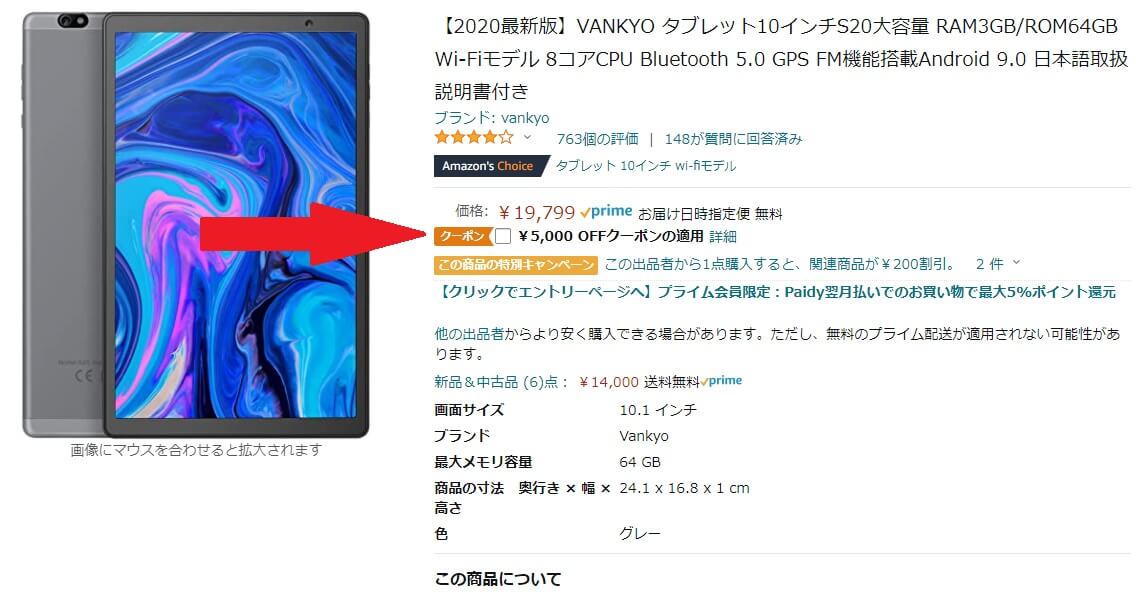
普通に買えば19.799円と2万円近くしますが、クーポンにチェックを入れることで5.000円安く買えるんですね。
ということは14.799円です♪
浮いた5.000円で保護フィルムとケースが買えてしまいます♪
ですが、VANKYOのタブレットはアマゾンのセール時に良く安くしていることがあります。
私は年始の初売りフェアで安くなっているところで購入しました。
と、いうことは安売りで安く販売していると見せかけて、実はいつ買っても同じお値段で買える可能性があります。
参考までに私が年始の初売りフェアで購入したときの価格を記載すると『15.999円』でした♪
クーポンを利用して同じくらいの価格になるのであれば、各フェアで購入しても、どっちでも同じくらいの価格で購入できるときに買っちゃいましょう。というのも、フェアにつられて購入される方が多いのでフェア中は在庫切れを起こしてしまい買えなくなります^^;
『VANKYO S30』の起動速度
『VANKYO S30』の起動速度を調べてみました。
電源ボタンを長押ししてからロック画面に移るまでの時間を計測したところ28秒かかりました。
20秒くらいでついてくれたらなぁと思ったものの格安タブレットなので致し方ありませんね^^;
計測時のズレがあるかもしれないので、起動には大体25-30秒かかると思っておけば大丈夫です。
『VANKYO S30』のサイズはどのくらい?
『VANKYO S30』のサイズは10.1インチという大きさです。
雑誌の日経PC21や日経トレンディなんかと似たような大きさで、横24.1 x 高さ16.8 x 奥行0.98 cmとういサイズで重さは約580gです。
この大きさはA5サイズのノートと同じくらいの大きさです。
下図は手持ちのタブレット等を全て並べて比較してみました^^;
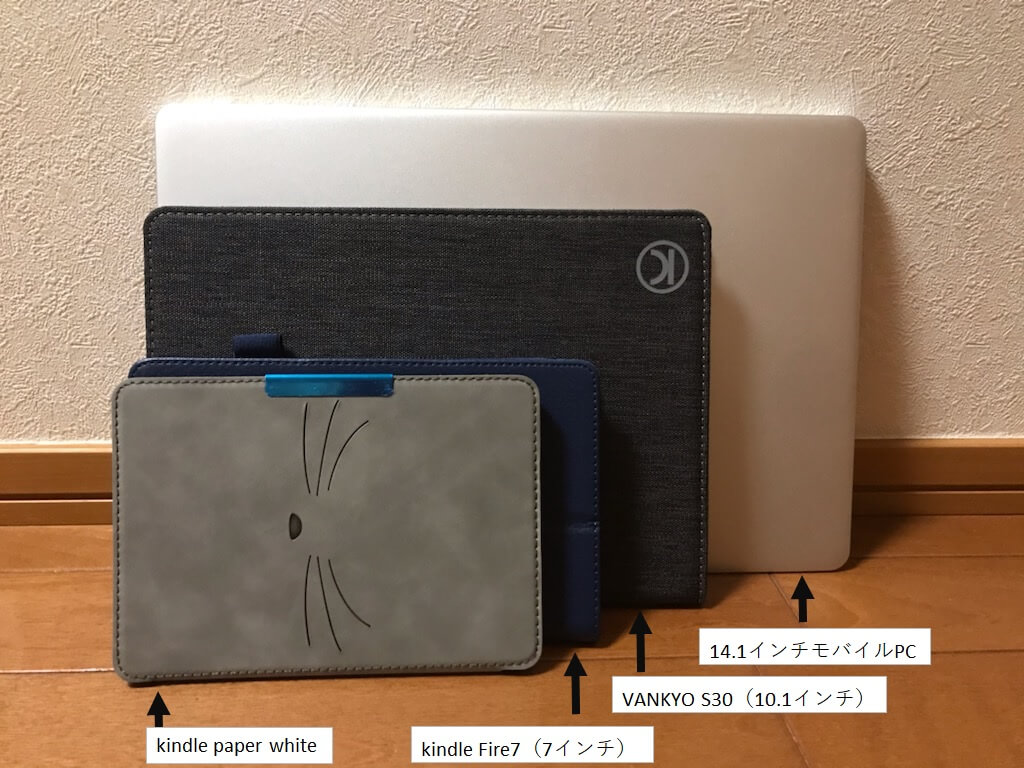
14.1インチモバイルノートの大きさがA4用紙より一回り大きい程度です。
一番小さいのが『kindle paper white』のサイズが16.7cm x 11.6cm x 約0.82cmと『VANKYO S30』と比較すると半分くらいのサイズになります(しかも重さは200g未満^^!)
2番目に小さい青いカバーがかかっているのがkindle Fire7(7インチ)サイズです。
大きさは19.1cm x 11.5cm x 1.06cmというサイズで重さが約300g。
Fireタブレット7インチと比べるとかなりずっしり感じますが、その分画面も大きく自宅で使うならちょうど良い大きさです。
これだと大きすぎるという方は『VANKYO S8』という8インチタイプのタブレットが良いかもしれません。若干性能はランクダウンするものの普段使いには十分な性能です。
お値段も安いですしね^^
しっかりと大きなサイズで動画を見たい!ウェブを見たいという方はS30がおススメです♪
VANKYO S30実機レビュー!口コミと評判もまとめたよ♪まとめ
ちょっと長くなってしまいましたが、『VANKYO S30』はコスパ重視の素晴らしいタブレットでした。
バッテリーとカメラ機能が若干頼りないものの、それ以外では及第点です。
私にとっては『PUBG』と『COD』というゲームがプレイできただけでも儲けもんです♪
android端末ということでグーグル関連のアプリは一通りプリリンストールされているので書類や写真、スクショの共有が簡単にできるのが助かりました♪
中華タブレットといって侮ることなかれ!
です♪
タブレットで電子書籍が読みたいという方には、『VANKYO S30』は大きすぎて読みづらいのでおススメできません^^;
やはり、読みやすさでいうと『kindle paperwhite』には勝てませんでした。
こちらで実機レビューを書いているので電子書籍に興味があればご覧くださいませ^^♪

⇒【実機】『Fire HD 10タブレット』レビューと評判♪趣味目的なら最高コスパの一台
用途を絞ったら高コスパ機になるので、どんな用途で使えるのか。自分のやりたいことができるのかを中心に読んでみてください♪





